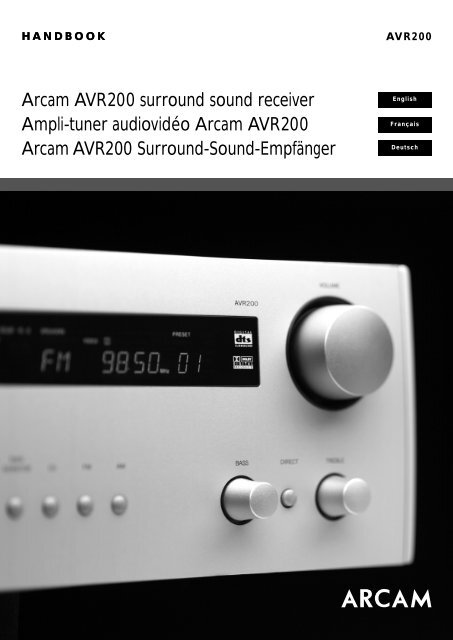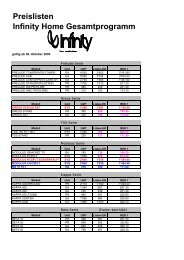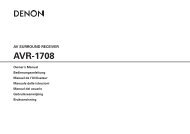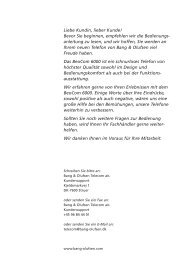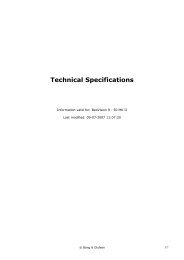Arcam AVR200 surround sound receiver Ampli-tuner audiovidéo ...
Arcam AVR200 surround sound receiver Ampli-tuner audiovidéo ...
Arcam AVR200 surround sound receiver Ampli-tuner audiovidéo ...
- No tags were found...
You also want an ePaper? Increase the reach of your titles
YUMPU automatically turns print PDFs into web optimized ePapers that Google loves.
Connecting outputsConnecting to other equipmentConnecting to a power supplyEnglishMONITOR OUTBoth composite and S-video monitor outputs are provided forconnection to the ‘Video line in’ of your TV, monitor, or projector.If you have both Composite and S-video inputs connected toyour <strong>AVR200</strong> you need only connect the S-VIDEO Monitor Outputto your TV (provided that your TV accepts an S-video input).LOUDSPEAKER OUTPUTSBefore connecting loudspeakers to your <strong>AVR200</strong> you must setthe Impedance switch on the rear to the correct position.WARNING: Never adjust this switch with the power onor you will damage the <strong>AVR200</strong>.If your loudspeakers are rated at 6Ω or lower set the switch tothe 4–6Ω position. If your loudspeakers are rated higher than6Ω, set the switch to the 8Ω position.WARNING: This unit should only be used withloudspeakers with an impedance rating between 4Ωand 8Ω.WARNING: When connecting loudspeakers, ensurethat no stray strands of wire are allowed to touchother cables or the <strong>AVR200</strong>’s casing as this can causea short circuit and damage the amplifier.Wrong plug?Check that the plug supplied with the unit fi ts your supply andthat your mains supply voltage agrees with the voltage setting(120V or 230V) indicated on the rear panel of the unit.If your mains supply voltage or mains plug is different, consultyour <strong>Arcam</strong> dealer or <strong>Arcam</strong> Customer Support on +44 (0)1223203203.Mains leadThe appliance is normally supplied with a moulded mains plugalready fi tted to the lead. If for any reason the plug needs tobe removed, it must be disposed of immediately and securely,as it is a potential shock hazard when inserted into the mainssocket. Should you require a new mains lead, contact your<strong>Arcam</strong> dealer.Plugging inPush the plug (IEC line socket) of the power cable supplied withthe unit into the socket (AC INLET) in the back of the unit. Makesure it is pushed in fi rmly.Put the plug on the other end of the cable into your powersupply socket and switch the socket on.Non-use periodsIf the unit is to be left unused for an extended period, werecommend that you switch the unit off from the front panelbutton, rather than use ‘stand by’ mode with the remote control.Bi-wiring and Bi-amping loudspeakersNotes on these techniques are given in the Reference sectionof this handbook.Preamplifier outputsIf you wish to upgrade your system by adding a power amplifi er,always specify an <strong>Arcam</strong> unit to ensure matching gain.The <strong>AVR200</strong> has six line-level pre-amp outputs that can beconnected to <strong>Arcam</strong> external power amplifi ers to bi-amplify(‘bi-amp’) any of the channels. Alternatively, the <strong>AVR200</strong> can beused solely as a preamplifi er.Depending on how your system is confi gured, the subwooferAUDIO PRE-OUT should be connected using a line levelinterconnect, to either:■ an active subwoofer, or■ a power amplifi er used to drive a passive subwoofer.DIGITAL OUTUse this socket to connect to the input of a suitable digitalrecorder (e.g. a CD-R or minidisc). When using a coaxial digitalinput, the signal is passed through the <strong>AVR200</strong> with no changes.An optical input is restricted to a maximum frequency of 48kHz.12V TRIGGER OUTThis connection is normally used only with multi-roominstallations. If you are bi-amping with a power amplifi er and wishto power both units on or off simultaneoulsy, see page 15.PHONES (Headphone output)A 6.3mm stereo jack socket is provided on the front panel forheadphone listening. Inserting the jack automatically mutes (i.e.cuts off) the loudspeakers, and AUDIO PRE-OUT outputs. Surroundmode settings are ignored: headphone output is in stereo.<strong>AVR200</strong>7
Setting upUsing the On Screen Display (OSD)The easiest way to set up the <strong>AVR200</strong>’s multi-channel audio andvideo options is through its On Screen Display (OSD).To enter the OSD, ensure that you have a TV connected andpress any of the arrows on the remote control’s cursor pad.To navigate from the fi rst (i.e. Setup) page, use the andarrows to highlight a line. To enter a highlighted page, press OK.To leave the OSD, highlight ‘EXIT’ and press OK.Once on a page, use the and arrows to move to a lineand the • and arrows to change an option. Once you arehappy with the settings, highlight ‘SAVE AND EXIT’ and press OKto keep them in memory. If you are unsure about the changes,or you have entered the page accidentally, highlight ‘DO NOTSAVE AND EXIT’ and press OK and any changes on that pageare ignored.•Setup page••••The Setup page forms the index to the OSD. To navigate fromhere, use the cursor pad on your remote control.NOTE: In some cases you may fi nd that the OSD is not stillor that it ‘rolls over’ your screen. (You may also notice thiseffect when the volume bar is shown on screen.) If this isthe case, you will need to switch the video system beingused by the <strong>AVR200</strong>.To do this, fi rst exit the OSD by highlighting EXIT and pressOK. Press and hold the STORE button on the front panel ofthe <strong>AVR200</strong> then toggle between the systems shown in thedisplay area by pressing the SAT button – NTSC (used inNorth America) or PAL (used in most of Europe) – until thecorrect system is selected.SETUP1 INPUT SETTINGS2 CHANNEL BALANCE3 CHANNEL DELAYS4 SPEAKER SETTINGS5 EXIT<strong>AVR200</strong>8Input settings pageAUDIOVIDEOIdentifi es the active audio source (e.g. CD)Identifi es the active video source (e.g. DVD)MODE Identifi es the <strong>surround</strong> mode associated withthe current input (Dolby Digital, DTS, DolbyPro Logic II Movie, Dolby Pro Logic II Music,Dolby Pro Logic II Panorama, Dolby Pro Logic IIMatrix, Dolby Pro Logic, Hall effect or Stereo)DYNAMIC RANGE A compressed dynamic range is useful for lowlevel (night time) listening. For Dolby Digitalsources, the dynamic range has options of100%, 75%, 50% or 25%CENTRE WIDTH (Dolby Pro Logic II Music Mode only)Allows centre-channel <strong>sound</strong>s to be positionedbetween the centre speaker and the left/rightspeakers over a range of eight steps. Step ‘3’uses a combination of all three front speakersto give the best vocal imaging and mostseamless <strong>sound</strong>stage and is recommended formost recordings. Step ‘0’ places all centre<strong>sound</strong> in the centre speaker. Step ‘7’ places allcentre <strong>sound</strong> equally in the left/right speakers,as in conventional stereo.Setting options for CENTRE WIDTHDISPLAYEFFECTOffNo Centre spreading1 20.8°2 28°3 36°4 54°5 62°6 69.8°7 Phantom CentreSETUP1 INPUT SETTINGS2 CHANNEL BALANCE3 CHANNEL DELAYS4 SPEAKER SETTINGS5 EXIT69.8°frontleft62°54°centre36°28°20.8° 20.8°INPUT SETTINGSAUDIO = DVDVIDEO = DVDMODE = DOLBY DIGITALDYNAMIC RANGE = N/ACENTRE WIDTH = 3DIMENSION = 0DO NOT SAVE AND EXITSAVE AND EXIT36°28°frontright54°69.8°62°
DIMENSION(Dolby Pro Logic II Music Mode only) Allowsthe gradual adjustment of the <strong>sound</strong>fi eld eithertowards the front or the rear. This can helpachieve the desired balance from all thespeakers with certain recordings that maycontain either too much or too little spatialeffect. Step ‘0’ is the recommended setting,which has no effect on the <strong>sound</strong>. Steps‘+1’, ‘+2’ and ‘+3’ gradually move the <strong>sound</strong>forward, and steps ‘–1’, ‘–2’ and ‘–3’ move the<strong>sound</strong> towards the <strong>surround</strong>s.Setting options for DIMENSIONSDISPLAYEFFECT–3 MAX SURR Most <strong>surround</strong>–2–10 Neutral+1+2+3 MAX CENTRE Most centreEnglishChannel balance pageFrom the Channel balance page, you can trim the level ofeach individual loudspeaker connected to the <strong>AVR200</strong>. Due tothe different performance characteristics or positioning of eachloudspeaker they may need to be set to different levels toprovide a balanced <strong>sound</strong> from the listening position. To help setthis balance, the <strong>AVR200</strong> can generate a test tone that plays anidentical signal through each channel in turn. Trim the balanceof each speaker in turn until they all appear to produce thesame volume.Once the channel balance page is shown in the OSD, pressthe TEST button on the remote control to start the test tone.Make sure that either Dolby Digital, Dolby Pro Logic or DolbyPro Logic II is selected, and that the volume on the <strong>AVR200</strong>is set suffi ciently high for the tone to be heard. The test toneautomatically cycles through each speaker channel until theTEST button is pressed a second time.Each loudspeaker can be trimmed between +10dB and –10dB.You can return to the Channel balance page at any time (withoutfi rst entering the OSD) by pressing the TEST button on theremote control. Press TEST again to exit this page.SETUP1 INPUT SETTINGS2 CHANNEL BALANCE3 CHANNEL DELAYS4 SPEAKER SETTINGS5 EXITCHANNEL BALANCELEFT : 0dBCENTER : 0dBRIGHT : 0dBREAR L : 0dBREAR R : 0dBSUB : 0dBDO NOT SAVE AND EXITSAVE AND EXITNOTE: The test tone generates a noise which may not beheard through a subwoofer. To set your sub to a suitablelevel, turn off the test tone and experiment with the trimwhile playing a piece of music or a movie you are familiarwith. There is no right or wrong level for the sub: simply fi ndthe balance that is best for you.Channel delays pageFor best results in a <strong>surround</strong> <strong>sound</strong> system, the <strong>sound</strong> fromall loudspeakers should reach the listener at the same time. Tohelp achieve this the <strong>AVR200</strong> can add slight delays to certainchannels when in Dolby Digital or Dolby Pro Logic modes.SETUP1 INPUT SETTINGS2 CHANNEL BALANCE3 CHANNEL DELAYS4 SPEAKER SETTINGS5 EXITCHANNEL DELAYSCENTERREAR0ms0msDO NOT SAVE AND EXITSAVE AND EXITWhen playing a Dolby Digital source you can set a delay for thecentre channel of between 0 and 5ms and a delay for the rearchannels of between 0 and 15ms.The method of calculating these delay times is describedoverleaf.CHANNEL DELAYSCENTERREAR3ms6msDO NOT SAVE AND EXITSAVE AND EXITNOTE: It is not necessary to adjust delay times separatelyfor a DTS (Digital Theater Systems) source.<strong>AVR200</strong>9
To calculate these delay times, fi rst measure (or estimate)the distances from the listening position to the front, centreand rear speakers. Keep a record of these distances byentering them under the heading ‘Your measurement’ in thetable provided.The centre channel delay is calculated by subtracting the centrechannel distance from the front left (or right) distance. Thedifference represents the CENTRE delay time.The rear channels’ delay time is calculated by subtracting therear left (or right) distance from the front left (or right) distance.The difference represents the REAR delay time. Note that if yourrear loudspeakers are further from the listening position thanthe front loudspeakers, you should set this delay to 0ms.frontlefte.g. 4m(12ft)centree.g. 3m(9ft)frontrightrearlefte.g. 2m(6ft)rearrightIf you have made your measurements in feet, one footapproximates to one millisecond (1ms) delay. If you have madeyour measurements in metres, one metre approximates to threemilliseconds (3ms) delay.Distance to listening position e.g. YourmeasurementFront left or right 4m or 12ft ---------------------Centre 3m or 9ft ---------------------Rear left or right 2m or 6ft ---------------------Difference e.g. Delay (ms)CENTRE delayREAR delay(4 – 3m) or (12 – 9ft)= 1m or 3ft 3 milliseconds(4 – 2m) or (12 – 6ft)= 2m or 6ft 6 millisecondsWhen playing a Dolby Pro Logic or Dolby Pro Logic II sourceyou can set a time delay (in milliseconds) for the rear channels.There is no delay setting for the centre channel.The rear channel delay in Dolby Pro Logic is calculated byadding 15ms to the rear channel delay calculated for DolbyDigital. In our example, this is 15ms + 6ms = 21ms.CHANNEL DELAYSCENTERREARN/A21msDO NOT SAVE AND EXITSAVE AND EXIT<strong>AVR200</strong>10
Speaker settings pageSETUPSPEAKER SETTINGSMAIN: LARGECENTER: LARGESURROUND : LARGESUBWOOFER : ONSUBWOOFER STEREO : ONDO NOT SAVE AND EXITSAVE AND EXITThe size and number of loudspeakers are defi ned on this pageof the OSD.– A ‘LARGE’ speaker is one that is capable of handling a fullrange signal (i.e. 20Hz–20kHz).– A ‘SMALL’ speaker is one that is not capable ofreproducing a deep bass signal (i.e. below 100Hz), forexample a satellite speaker.– ‘ON’ is used when a speaker is present and active andreceives the intended audio information.– ‘OFF’ is used when a speaker is absent or inactive. Audiosignals intended for speakers set to OFF are redirected tothe main speakers.1 INPUT SETTINGS2 CHANNEL BALANCE3 CHANNEL DELAYS4 SPEAKER SETTINGS5 EXITEnglishRecommended speaker settings for different systemsTo confi gure a ‘Sub/Sat’ system (i.e. a set of small speakerswith a subwoofer), your speaker settings should be ‘SMALL’ forall speakers, with Subwoofer turned ‘ON’.Some small but high performance speakers are capable ofhandling a signal below 100Hz: in this instance, set them to‘LARGE’ (despite their small physical size). If in doubt, pleasecheck the specifi cations in your speaker’s handbook or ask yourdealer.If you don’t have a centre speaker, set CENTER to ‘OFF’. Thisdirects the centre speaker information to the front left and rightspeakers, ensuring that dialogue is clearly reproduced.The SUBWOOFER STEREO setting is only relevant for musicreproduction and does not affect <strong>sound</strong> reproduction for movies.If you have small speakers on the front, set SUBWOOFERSTEREO to ‘ON’ to give the extra bass reinforcement requiredfor music. If your front speakers are large, or of high quality andperformance, you may fi nd music is reproduced more accuratelywith the Subwoofer turned ‘OFF’.<strong>AVR200</strong>11
Using the <strong>AVR200</strong>Front panel controlsVOLUMEA/V SURROUND SOUND RECEIVER<strong>AVR200</strong>RDS INFOFM MUTE/MONOSTOREPRESET/TUNEDOWN/UPDOLBY PL II SPEAKERS FM MUTE TUNED FM STEREO PRESETMUSICVIDEO 1MHzPHONES SAT DVD VCR AUX EXT 5.1SURROUNDMODETAPEMONITOR CD FM AM BASS DIRECT TREBLEPOWERPOWERPress the POWER button to turn the <strong>AVR200</strong> on. The status LEDchanges to green on powering up and the display shows theactive input. Pressing the POWER button again turns the unit andthe status LED off.A red status LED indicates that the <strong>AVR200</strong> is in stand by andcan be switched on by the remote handset.Input selectionThe input selection buttons are labelled to correspond withthe audio and video inputs on the rear panel of the <strong>AVR200</strong>.To select an input, press the appropriate button on the frontpanel. The audio signal for that source will then be routed tothe speakers. Any picture signal associated with that input isswitched to the monitor output.The name of the selected input is shown in the display: SAT,DVD, VCR or AUX, EXT 5.1, TAPE MONITOR, CD, FM and AM.EXT 5.1To select the source connected to the 5.1 channel input, pressEXT 5.1. When this input is selected, none of the alternative<strong>surround</strong> modes are available.SURROUND MODEWhen a selected digital input carries a Dolby Digital or DTSsignal, the <strong>AVR200</strong> automatically detects it and processes thesignal accordingly.For an analogue input or when no Dolby Digital or DTS signal isdetected, pressing the SURROUND MODE button cycles throughthe available <strong>surround</strong> <strong>sound</strong> modes: STEREO, PRO LOGIC IIMOVIE, PRO LOGIC II MUSIC, PRO LOGIC II PANORAMA, PROLOGIC II MATRIX, PRO LOGIC and HALL.The selected mode is displayed in the main section of thedisplay for three seconds, before reverting to show the activeinput. The <strong>surround</strong> mode continues to be shown in the lefthand side of the display. In the case of Dolby Pro Logic II, only‘MUSIC’ and ‘MOVIE’ modes are illuminated.Dolby Digital, DTSDolby Pro LogicDolby Pro Logic IIHall effectBoth of these formats feature sixindependent audio channels: Left, Centre,Right, Surround Left, Surround Rightand a ‘Low Frequency Effects’ (LFE) orsubwoofer channel.This format decodes the centre and<strong>surround</strong> <strong>sound</strong> signals encoded inDolby Surround or Dolby Stereo movie<strong>sound</strong>tracks.This format is the next generationin Dolby Surround decoding. It wasdesigned specifi cally to decode allexisting Dolby Surround programs withimproved spatiality and directionality.Dolby Pro Logic II Movie is enhanced overDolby Pro Logic by having stereo <strong>surround</strong>channels and no frequency fi lter on thespeaker signal.Dolby Pro Logic II Music is specifi cally forlistening to music, not to movies.Dolby Pro Logic II Panorama modeextends the front stereo image to includethe <strong>surround</strong> speakers for an exciting‘wraparound’ effect with side wall imaging.Dolby Pro Logic II Matrix is the same as‘Music’ mode, except that mono signalsare enhanced to make them seem ‘larger’.This format decodes a normal stereosignal to simulate the ambience of aconcert hall.<strong>AVR200</strong>12
TAPE MONITORThe TAPE MONITOR button selects the audio output from acassette deck connected to the TAPE IN phono sockets of the<strong>AVR200</strong>. It also enables you to monitor a recording being madeon a 3-head cassette deck. Tape monitor status is shown in redon the display.EnglishWhen the tape monitor is selected, pressing other sourcebuttons changes the signal sent to the recorder.NOTE: TAPE MONITOR is a latching button: you will need topress it again before selecting another source for listening.CDThe CD button selects the source connected to the CD phonosockets.FM, AMTo select the integrated <strong>tuner</strong> function of the <strong>AVR200</strong>, press theFM or AM button. See the section ‘Using the <strong>tuner</strong>’.VOLUME controlTo adjust the volume level of the loudspeakers, pre-amp outputsand headphones use the VOLUME control. The volume level isshown in the display while it is being adjusted. Three secondsafter the volume is adjusted, the display reverts to show theselected input.Note that different sources may require different settings of theVOLUME control to achieve the same perceived volume level.The volume can be controlled from 0dB over 80 steps.DOLBY PL IIMUSICSPEAKERSVIDEO 1after 3 secondsdBDOLBY PL IIMUSICSPEAKERSVIDEO 1BASS and TREBLE controlsTurn the bass and treble controls clockwise to boost responseor anticlockwise to cut response. For a fl at response leave thecontrols in the 12 o’clock ‘notched’ position.Pressing the DIRECT button bypasses the bass and treblecontrols and gives a small improvement to <strong>sound</strong> quality. Ifyou do not wish to alter the bass or treble controls, werecommended that you select DIRECT.<strong>AVR200</strong>13
Using the <strong>tuner</strong>The <strong>AVR200</strong>’s radio <strong>tuner</strong> can be controlled from the upper rowof front panel buttons (see diagram, below) or from the remotecontrol handset (see ‘Using the remote control’).RDS INFOFM MUTE/MONOSTOREPRESET/TUNEDOWN/UPDOLBY PL II SPEAKERS FM MUTE TUNED FM STEREO PRESETMUSICVIDEO 1MHz<strong>AVR200</strong>14Tuning to a stationPressing the PRESET/TUNE button toggles between the twotuning modes of the unit – ‘Preset’ or ‘Tune’. The selected modeis briefl y shown in the display.Preset modeIn Preset mode, press the and • buttons on the front panel(or P– or P+ on the remote control handset) to cycle up anddown the preset stations.See ‘Storing a preset’ and ‘Deleting unused presets’, below.••Tune modeIn Tune mode:■ Press the and • buttons on the front panel (or P– orP+ on the remote control handset) for longer than half-asecondto engage automatic tuning. The <strong>tuner</strong> searchesfor a radio station signal of suffi cient strength and stops.To skip to the next station, press one of the buttonsagain. Automatic tuning is available for both the FM andAM bands.■ Tapping the and • buttons engages manual tuning. Thiscan be used for tuning to a specifi c frequency. It is alsouseful if you are trying to select a station that is too weakfor the auto search mode.Regardless of the mode used to tune your <strong>AVR200</strong>, when itis accurately tuned to a station ‘•TUNED ’ lights up in thedisplay.•Storing a preset•To store a preset, tune to the radio station you wish to store.Press the STORE button: this causes ‘MEMORY’ to fl ash in thedisplay. Now select the preset number you wish to assign tothe station using the and • buttons on the front panel (orP– or P+ on the remote control handset). Press the STOREbutton again.Once the preset is stored, the display reverts to show thestation name (if RDS information is transmitted) or its frequency.To quit the memory function without storing a preset, leave the<strong>tuner</strong> controls untouched for ten seconds. It is also possible tooverwrite a stored station by saving another in its place. Thereare thirty presets available for FM use and ten for AM use.Your presets are retained for several weeks (but not indefi nitely),when the <strong>AVR200</strong> is disconnected from the mains supply.•Deleting an unused presetPress the STORE button, then select the preset number youwant to delete using the and • buttons (or P– or P+ onthe remote control handset), followed by the FM MUTE/MONObutton.The display briefl y shows ‘DELETED’ and ‘– –’ is shown inplace of the preset number. You can reactivate a deleted presetnumber by storing a station in the normal way.•RDS: Radio Data SystemThe <strong>Arcam</strong> <strong>AVR200</strong> supports RDS Programme Service and RDSRadio Text on FM broadcasts.When a station carrying RDS information is selected ‘RDS’ lightsup in the display and shortly afterwards the station’s RDS name(e.g. ‘BBC R3’) is shown.Press the RDS INFO button to view any RDS text information (ifa station is not transmitting text information, the display briefl yindicates ‘NO TEXT’ and reverts to show the station name).Press RDS INFO again to display the station’s frequency.Pressing RDS INFO a third time returns you to a display of thestation name.If the RDS INFO button is pressed while tuned to a non RDSstation, the display shows ‘NO NAME’ for three seconds beforereverting to the default display.FM Mute/MonoThe <strong>AVR200</strong>’s <strong>tuner</strong> has an auto-muting circuit that, whenengaged, mutes any signal that is of insuffi cient strength forlistening. To engage this circuit press the FM MUTE/MONObutton on the front panel: ‘FM MUTE’ is shown in the display.If a signal is muted you will hear no <strong>sound</strong> through theloudspeakers.Should you wish to listen to a station that is ‘auto muted’press the FM MUTE/MONO button again to disengage themuting circuit. The <strong>tuner</strong> now switches to monoaural reception,cancelling much of the background hiss. ‘FM MUTE’ is no longerdisplayed and you are able to continue listening.Radio interferenceAll <strong>Arcam</strong> products have been designed to very highstandards of electromagnetic compatibility.However, both CD players and DACs generate, and canradiate RF (radio frequency) energy. In some cases this cancause interference with FM and AM radio reception. If this isthe case, switch the CD player off or keep the CD player andits connecting cables as far from the <strong>tuner</strong> and its aerials aspossible. Connecting the CD player and the <strong>tuner</strong>/amplifi er todifferent mains sockets can also help to reduce interference.EC COUNTRIES -– These products have been designed tocomply with directive 89/336/EEC.USA – These products comply with FCC requirements.
Using the remote controlCR-340 Remote ControlThe CR-340 remote control gives access to all functionsavailable on the front panel, plus some additional functionsonly available from the remote. It also has controls tooperate <strong>Arcam</strong> CD and DVD players.CD/DVD lightsThese indicate the function of the CD/DVD button at the bottom ofthe control. They are not related to any function on the <strong>AVR200</strong>.The LED only stays on for 15 seconds to conserve battery life. Ifneither LED is lit this does not mean that the remote control unitis not working!EnglishSource selection buttonsThese operate in the same way as the source selection buttonson the front panel of your <strong>AVR200</strong> amplifi er.CDSATDVDAVDVD VCR AUXPower/StandbyToggles the amplifi er between stand by mode and full powermode. The power indicator light next to the power button on thefront panel is red when the amplifi er is in stand by and greenwhen powered up.RDS INFODisplays Radio Data System (RDS) text information, if available.Press again for station frequency, and again to show stationinformation (the default mode).5.1Selects the multi-channel output from a DVD audio player orexternal decoder source connected to the 5.1 channel input.TAPEINFO5-1CD FM AMTP– P+MODESLEEP TESTP–/P+Cycles through preset radio stations, or scans through frequency,depending on the Tuner mode setting.TUNER MODEToggles between Preset mode and Tune mode. See ‘Using the<strong>tuner</strong>’ for details.SLEEPSwitches the amplifi er into stand by mode after a preset numberof minutes. Pressing SLEEP once will set the sleep time to 90minutes. ‘SLEEP MODE’ is shown on the display panel.Each consecutive press of SLEEP reduces the sleep time by30 minutes. Sleep mode is cancelled by setting the time to 0minutes, or by pressing the POWER or STANDBY button.TRIMAllows direct access to trim the centre, rear and subwooferspeaker outputs. Press TRIM to cycle between channels and usethe and • arrows to adjust levels.MODEScrolls through the available <strong>surround</strong> <strong>sound</strong> modes (Stereo,Pro Logic II, etc.). The selection is shown in the display areafor three seconds.•DYNAMIC RANGECompresses the dynamic range for low-level listening of DolbyDigital sources. The dynamic range may be set from 100% (thedefault) to 25% (maximum compression) in steps of 25%. Thereduction is shown on the display.TRIMCDDVDMODEOKMODEDYNENTERTESTEngages the test signal generator so that the volume for eachchannel can be balanced from your listening position. The signalmoves from Front Left to Centre, Front Right, Rear Right, RearLeft and Subwoofer in a continuous cycle. Note that the testsignal may not be heard through a subwoofer.See ‘Using the On Screen Display’ for full instructions on thisfeature.Cursor pad and OK buttonThese are used to navigate through the pages in the on screendisplay (OSD). See ‘Using the On Screen Display’.VOLUME and MUTE ( )Press + to increase volume or – to decrease the output volumeon the amplifi er.Press to mute the speaker connections and pre-amp outputs.Both tape outputs and the headphone socket remain active. Inmute mode the display fl ashes ‘MUTING’.Mute is disabled either by pressing again, or by adjusting thevolume. Note that the volume and mute controls have no effecton the output levels of <strong>Arcam</strong> CD players.CD/DVDCD/DVD functionsThe CD/DVD button toggles the remote control unit intocontrolling an <strong>Arcam</strong> CD or DVD player: this setting is briefl yconfi rmed by a light at the top of the controller.CR-340NOTE: Remember to install the two AAA batteriessupplied before trying to use your remote control!Do not place anything in front of the display area on the<strong>AVR200</strong> (where the IR <strong>receiver</strong> is located), or the remotecontrol may not work.<strong>AVR200</strong>15
ReferenceBi-wiring and bi-amping loudspeakersBefore you startWARNING: Do not make any connections to youramplifier while it is switched on or connected to themains supply.Before switching on please check all connectionsthoroughly, making sure bare wires or cables arenot touching the amplifier in the wrong places (whichcould cause short circuits) and you have connectedpositive (+) to positive and negative (–) to negative.Always ensure that the volume control on youramplifier is set to minimum before starting theseprocedures.Bi-wiring your loudspeakersBi-wiring improves the <strong>sound</strong> of your system because it dividesthe high and low frequency signal currents into separatespeaker cables. This avoids signal distortions arising from thehigh and low frequency currents interacting with one anotherwithin a single cable, as in conventionally wired systems.You will need:Speakers – with four input terminals each: these will be markedHF (High Frequency) and LF (Low Frequency).Loudspeaker cables – two pairs of cables per loudspeaker(which may be joined at the amplifi er end if your amplifi er hasonly one pair of output terminals per channel). Or, a suitablyterminated cable set (a loom, probably prepared by your dealerand capable of being used for bi-wiring in one length).How to bi-wire loudspeakers1. Remove the terminal links on the rear of yourloudspeakersWARNING: This step is essential or damage toyour amplifier may result which is not coveredunder warranty.Bi-amping your systemThe performance of your system can be further enhanced overthat achieved with bi-wiring, by extending the principle one stagefurther to include separate amplifi cation for the low and highfrequency drive units in each loudspeaker enclosure.Connect the <strong>AVR200</strong> to the high frequency (HF) terminalsand connect your power amplifi er to the low frequency (LF)terminals.You will need:Speakers – with four input terminals each (as with bi-wiring):these will be marked HF (High Frequency) and LF (LowFrequency).Two amplifi ers – one of these would be the <strong>AVR200</strong> and theother an <strong>Arcam</strong> power amplifi er (e.g. an P75 or P85).Loudspeaker cables – one pair of cables per loudspeaker ora suitably terminated cable set (a loom, probably prepared byyour dealer and capable of being used for bi-amping in onelength).Interconnect cables – one pair of high quality interconnectcables.How to set up a bi-amped system1. Remove the terminal links on the rear of yourloudspeakers.WARNING: This step is essential or damage toyour amplifier may result which is not coveredunder warranty.2. Connect the cables as shown in the diagram below,ensuring correct polarity at all times.3. Use the interconnect cables to connect the AUDIO PRE-OUT sockets of the <strong>AVR200</strong> to the corresponding PWRAMP IN sockets of the power amplifi er.2. Connect the cables as shown in the diagram below,ensuring correct polarity at all times.R+<strong>Arcam</strong> <strong>AVR200</strong> <strong>receiver</strong>L+R+<strong>Arcam</strong> <strong>AVR200</strong> <strong>receiver</strong>L+––––Rightspeaker+ –HFLF –+ –+ –HFLF+ –Leftspeaker++HFLF– Right– speaker++HFLF– Left– speaker+ –+ –RL<strong>Arcam</strong> AP85 power amplifierBi-wiring using one set of connections on amplifierRecommended bi-amping configuration<strong>AVR200</strong>16
TroubleshootingThe following table should help you diagnose most problems that may arise when using the <strong>AVR200</strong>.EnglishProblemCauseSolutionNo audioNo <strong>sound</strong> on onechannelDolby Digital or DTS notauto detectedLack of bass or poorstereo imageNo <strong>sound</strong> from <strong>tuner</strong>Remote control notworkingPicture scrolls aroundscreen, or picture isonly in black and white1. Power Lead unplugged or not switched on2. In stand by mode3. Mute on4. Tape monitor selected1. Loudspeaker not connected or not connected properly2. Input not connected or not connected properly3. Speaker described as ‘OFF’ in set up page4. Channel level set too lowDigital input not connected1. Speakers wired out of phase (i.e. + connected to –, or redto black in error – a polarity error in one speaker)2. Speakers set as ‘SMALL’1. Aerial not connected properly2. Weak signal muted by FM Mute1. Batteries in handset fi tted the wrong way round or fl at2. IR <strong>receiver</strong> window on <strong>AVR200</strong> is obscured3. IR <strong>receiver</strong> window fl ooded with lightWrong video system selected1. Check mains lead is connected to <strong>AVR200</strong> and that the wallswitch is on2. Press the POWER/STANDBY button on remote handset3. Switch mute off4. Press the TAPE MONITOR button1. Check connections to <strong>AVR200</strong> and to loudspeaker2. Check connections to <strong>AVR200</strong> and at source3. Re-assign speaker settings in on-screen display4. Re-assign channel balance in on-screen displayConnect digital output of source to appropriate input on<strong>AVR200</strong>1. Check all connections to <strong>AVR200</strong> and to loudspeakers2. Re-select preset speaker settings in on-screen display1. Check aerial connections to <strong>AVR200</strong>’s back panel2. Switch FM MUTE/MONO off or re-tune station1. Check orientation of batteries/ replace discharged batteries2. Remove obstruction3. Move <strong>AVR200</strong> away from light source or shade from intenselight sourceTo toggle between PAL and NTSC video systems, press andhold the STORE button and click the SAT button.No picture on monitorwhen video source isselectedSound and picturecome from differentsources1. Source is not playing2. Video connection between the source and <strong>AVR200</strong> is notbeen madeSystem connections made to wrong inputs of <strong>AVR200</strong>1. Check and play source2. Check system wiring: ensure connection between sourceCheck system wiring: ensure all connections are made tocorrect input on <strong>AVR200</strong><strong>AVR200</strong> switches itselfto stand by modeThe red status LEDfl ashes and the <strong>AVR200</strong>appears not to work.Circuits have overheated and unit has been switched intoprotection mode. This may be because airfl ow around theunit is restricted.The <strong>AVR200</strong> has gone into protection mode. This isprobably caused by an overload or short circuit on theloudspeaker outputs.Switch unit off. Remove any restrictions to good airfl ow. Allowunit to cool down before switching on again.1. Turn the <strong>AVR200</strong> off and disconnect the mains cable.2. Check all the wiring, making sure that no bare loudspeakercables are touching each other or the chassis.3. Reconnect the mains cable and switch back on.If this does not cure the problem or the problem persistscontact your <strong>Arcam</strong> dealer.<strong>AVR200</strong>17
Technical specifi cationsAMPLIFIER SPECIFICATIONOutput power (20Hz–20kHz at 0.5%THD)8Ω, fi ve channels 70W8Ω, two channels 90W8Ω, single channel 100WHarmonic distortion, 1W, 8Ω at 1kHz 0.02% typicalLeft/right crosstalk60dB at 1kHzFrequency response ±1.0dB 20Hz to 20kHzInputsLine inputssensitivityinput impedanceoverload marginPower amplifi er input sensitivityOutputsPreamplifi ernominal output levelmaximum output levelHeadphonesoutput impedancePhysicalDimensions W x D x HWeight netWeight packed200mV>10kΩ>20dB740mV (normal gain)200mV3V390Ω430 x 450 x 150mm11.9kg14.1kgMains voltage 230V ±12%120V ±12%Power consumption (maximum) 500VARADIO SPECIFICATIONFM section30 preset stations availableRDS Station Identifi cation, Radio Data DisplayFM tuning rangeFM sensitivity < 6µVTHD87.5 to 108MHzmono < 0.25%stereo < 0.35%Signal/noise ratiomonostereoPilot tone suppressionAlternate channel selectivity IHFCapture ratioAM section10 preset stations availableAM tuning range10kHz step9kHz step> 72dB> 66dB> 60dB> 60dB< 3dBUsable sensitivity < 30µVIF rejection> 36dBSignal/noise ratio, 5mV input > 38dBTHD, 5mV input < 3%530 to 1710kHz531 to 1602kHzAccessories suppliedMains leadCR-340 remote control2 x AAA batteriesAM loop aerialFM ribbon aerialE&OENOTE: All specifi cation values are typical unless otherwisestated.Continual improvement policy<strong>Arcam</strong> has a policy of continual improvement for its products.This means that designs and specifi cations are subject tochange without notice.<strong>AVR200</strong>18
GuaranteeWorldwide GuaranteeThis entitles you to have the unit repaired free of charge,during the fi rst two years after purchase, at any authorised<strong>Arcam</strong> distributor provided that it was originally purchased froman authorised <strong>Arcam</strong> dealer or distributor. The manufacturercan take no responsibility for defects arising from accident,misuse, abuse, wear and tear, neglect or through unauthorisedadjustment and/or repair, neither can they accept responsibilityfor damage or loss occurring during transit to or from theperson claiming under the guarantee.The warranty covers:Parts and labour costs for two years from the purchase date.After two years you must pay for both parts and labour costs.The warranty does not cover transportation costs at any time.Claims under guaranteeThis equipment should be packed in the original packing andreturned to the dealer from whom it was purchased, or failingthis, directly to the <strong>Arcam</strong> distributor in the country of residence.It should be sent carriage prepaid by a reputable carrier -–NOT by post. No responsibility can be accepted for the unitwhilst in transit to the dealer or distributor and customers aretherefore advised to insure the unit against loss or damagewhilst in transit.For further details contact <strong>Arcam</strong> at:<strong>Arcam</strong> Customer Support Department,Pembroke Avenue, Waterbeach, CAMBRIDGECB5 9PB, England.Telephone: +44 (0)1223 203203Fax: +44 (0)1223 863384Email: support@arcam.co.ukProblems?If your dealer is unable to answer any query regarding thisor any other <strong>Arcam</strong> product please contact <strong>Arcam</strong> CustomerSupport on +44 (0) 1223 203203 or write to us at the aboveaddress and we will do our best to help you.EnglishOn line registrationYou can register your <strong>Arcam</strong> product on line at:www.arcam.co.uk/reg<strong>AVR200</strong>19
Consignes de sécuritéNormes de sécuritéCet appareil a été conçu et fabriqué conformément auxnormes de qualité et de sécurité les plus strictes. Vous devezcependant observer les précautions suivantes lors de soninstallation et de son utilisation :1. Avertissements et consignesIl est conseillé de lire les consignes de sécurité et d’utilisationavant de mettre le lecteur en marche. Conservez ce manuelpour pouvoir vous y référer par la suite et respectezscrupuleusement les avertissements y fi gurant ou ceux indiquéssur l’appareil lui-même.2. Eau et humiditéL’installation d’un appareil électrique à proximité d’une sourced’eau présente de sérieux risques. Ne pas utiliser l’appareil àproximité d’un point d’eau - par exemple près d’une baignoire,d’un lavabo, d’un évier, dans une cave humide ou à côté d’unepiscine, etc.3. Chute d’objets ou infiltration de liquidesVeiller à ne pas laisser tomber d’objets ni couler de liquides àtravers l’une des ouvertures de l’enceinte. Ne pas placer d’objetcontenant du liquide sur l’appareil.4. VentilationEviter de placer l’appareil sur un lit, un canapé, un tapisou une surface similaire instable, ou dans une bibliothèqueou un meuble fermé, qui risquerait de ne pas être ventilécorrectement. Pour permettre une ventilation appropriée, il estconseillé de prévoir au minimum un espace de 50 mm dechaque côté et au-dessus de l’appareil.5. Exposition à la chaleurNe pas placer l’appareil près d’une fl amme nue ou de toutdispositif produisant de la chaleur (radiateur, poêle ou autre).Cette règle s’applique également aux amplifi cateurs.6. Conditions climatiquesL’appareil est conçu pour fonctionner dans des climatsmodérés.7. Etagères et supportsUtiliser uniquement des étagères ou des supports pouréquipements audio. Si l’appareil est monté dans un rack detransport, le déplacer avec précaution, pour éviter tout risquede chute.8. NettoyageDébrancher l’appareil du secteur avant de le nettoyer.Pour le nettoyage, n’utiliser qu’un chiffon doux, humide etnon pelucheux. N’utiliser ni diluant pour peinture, ni solvantchimique.L’emploi de sprays ou de produits de nettoyage pour meublesest déconseillé, car le passage d’un chiffon humide risqueraitde laisser des marques blanches indélébiles.9. AlimentationBrancher l’appareil uniquement à une source d’alimentation dutype mentionné dans le manuel d’utilisation ou indiqué surl’appareil lui-même.10. Protection des câbles d’alimentationVeiller à ce que les câbles d’alimentation ne se trouvent pasdans un lieu de passage ou bloqués par d’autres objets. Cetterègle s’applique plus particulièrement aux prises et câblesd’alimentation et à leurs points de sortie de l’appareil.11. Mise à la masseS’assurer que l’appareil est correctement mis à la masse.12. Câbles haute tensionEviter de monter l’antenne extérieure de l’appareil à proximité decâbles haute tension.13. Périodes de non-utilisationSi l’appareil possède une fonction de mise en veille, un légercourant continuera de circuler lorsqu’il sera réglé sur ce mode.Débrancher le cordon d’alimentation de la prise secteur sil’appareil doit rester inutilisé pendant une période prolongée.14. Odeur suspecteArrêter et débrancher immédiatement l’appareil en cas defumée ou d’odeur anormale. Contacter immédiatement votrerevendeur.15. EntretienNe pas tenter d’effectuer d’autres opérations que cellesmentionnées dans ce manuel. Toute autre opération d’entretiendoit être effectuée par un personnel qualifi é.16. Entretien par un personnel qualifiéL’appareil doit être entretenu par un personnel qualifi é lorsque :A. le cordon d’alimentation ou la prise a été endommagé(e),ouB. des objets sont tombés ou du liquide a coulé dansl’appareil, ouC. l’appareil a été exposé à la pluie, ouD. l’appareil ne semble pas fonctionner normalement ouprésente des altérations dans son fonctionnement, ouE. l’appareil est tombé ou l’enceinte a été endommagée.Respect des consignes de sécuritéCet appareil a été conçu pour répondre à la norme internationalede sécurité électrique EN60065.<strong>AVR200</strong>20
Utilisation de ce manuelCe manuel contient toutes les informations nécessaires àl’installation, au branchement, au réglage et à l’utilisation del’ampli-<strong>tuner</strong> audio-vidéo <strong>Arcam</strong> <strong>AVR200</strong>. Il décrit également leboîtier de télécommande fourni avec l’appareil.L’AVR 100 peut également avoir été incorporé dans une chaîneHi-Fi par un revendeur <strong>Arcam</strong> qualifi é. Dans ce cas, il estpossible de sauter les chapitres traitant de l’installation etdu réglage de l’appareil. La table des matières renvoie auxchapitres correspondants.SécuritéLes consignes de sécurité fi gurent au verso de la couverturede ce manuel.Bien que bon nombre d’entre elles fassent appel au simple bonsens, il est conseillé de les lire pour votre propre sécurité etpour éviter d’endommager l’appareil.Table des matièresConsignes de sécurité 20Normes de sécurité 20Respect des consignes de sécurité 20Utilisation de ce manuel 21Sécurité 21Installation 22Mise en place de l’AVR 100 22Installation des antennes 22Branchement des entrées 23Branchements du panneau arrière 23Câbles de branchement 23Branchement des sorties 25Branchement sur des appareils supplémentaires 25Branchement sur une source d’alimentationélectrique 25Réglage 26Utilisation de l’affi chage à l’écran (OSD) 26Page Set up (réglages) 26Page réglage des entrées 27Page equilibrage des niveaux 27Page réglage des canaux 27Page réglages des haut-parleurs 29Utilisation de l’ampli-<strong>tuner</strong> audiovidéo <strong>AVR200</strong> 30Commandes du panneau avant 30Sélection d’entrée 30Utilisation du <strong>tuner</strong> 32Sélection d’une station 32Mémorisation d’une présélection 32Annulation d’une présélection non utilisée 32Système RDS 32FM Mute/Mono 32Utilisation de la télécommande 33Télécommande CR-340 33Référence 34Bi-câblage et bi-amplifi cation des haut-parleurs 34Précautions préliminaires 34Bi-câblage des haut-parleurs 34Bi-amplifi cation du système 34Dépannage 35Spécifi cations techniques 36Garantie 37Inscription en ligne 37FrançaisAppareil fabriqué sous licence Dolby Laboratories, Inc.“Dolby”, “AC3”, “Pro Logic” et le symbole “double-D” sont des marquesdéposées de Dolby Laboratories.Copyright © 1992 Dolby Laboratories, Inc. Tous droits réservés.Appareil fabriqué sous licence Digital Theater Systems, Inc.Appareil couvert par le brevet américain 5 451 942 et les autresbrevets délivrés ou déposés dans le monde entier. “DTS” et “DTS DigitalSurround” sont des marques déposées de Digital Theater Systems, Inc.Copyright © 1996 Digital Theater Systems, Inc. Tous droits réservés.<strong>AVR200</strong>21
InstallationL’installation commence par la mise en place de l’appareil àl’endroit où il pourra fonctionner le plus effi cacement possible.L’utilisation du syntoniseur (<strong>tuner</strong>) nécessite l’utilisation d’uneantenne FM et/ou AM.Les sources autres que CD, MD, tape, DAT, VCR, DVD doiventêtre reliées aux prises « terre » situées sur le panneau arrièrede l’AVR 100.Les signaux de sortie – TV, moniteur, projecteur,préamplifi cateur, haut-parleurs, casque, ou autres signaux audioou numériques – doivent également passer par des câblesreliés aux prises « terre » du panneau arrière de l’AVR 100.Mise en place de l’AVR 100Placer l’<strong>AVR200</strong> sur un plan horizontal et stable.Eviter de l’exposer directement aux rayons du soleil ou de leplacer près d’une source de chaleur ou d’humidité.S’assurer qu’il est correctement ventilé. Ne pas le placer dansune zone fermée de type bibliothèque ou meuble, qui pourraitempêcher la circulation de l’air dans les orifi ces prévus à ceteffet.Antenne AMLa réception des ondes radio AM/MW nécessite une antenneAM. Le récepteur <strong>AVR200</strong> est livré avec une antenne cadreextérieure. Cette antenne doit être reliée aux entrées « AMAntenna » par un câble dont une extrémité est reliée à l’entréeAM et l’autre à la masse. Le sens de montage de l’antenneest sans importance : faites-la pivoter pour trouver la positionoffrant la meilleure réception.Dans les zones de faible réception ou lorsque l’AVR 100 estutilisé dans un immeuble à armature métallique (appartement),il est possible d’utiliser un câble de 3 à 5 mètres de long pouraméliorer la réception. Dans ce cas, il est conseillé de le monteren hauteur à l’extérieur du bâtiment, puis de le brancher à uneextrémité à l’entrée « AM Antenna » et à l’autre à l’antenne cadre.NE JAMAIS DEBRANCHER L’ANTENNE CADRE.Le réglage AM, qui dépend de votre situation géographique,s’effectue en plaçant le sélecteur du panneau arrière sur 10kHz (en Amérique du Nord) ou sur 9 kHz (dans tous les autrespays).Installation des antennesAntenne FMLa réception des signaux radio VHF nécessite une antenne FM.L’<strong>AVR200</strong> est livré avec une antenne extérieure FM plate.Pour optimiser la réception FM, il est conseillé de monter uneantenne de toit ; pour votre propre sécurité, il est recommandéde la faire installer par un spécialiste. Si nécessaire, demandezà votre revendeur <strong>Arcam</strong> les coordonnées d’un installateur.Celui-ci la réglera sur l’émetteur FM le plus proche. Si voushabitez en appartement, il est possible que l’antenne soit déjàinstallée et que vous ayez des prises marquées FM ou VHF.(N’utilisez pas les prises marquées TV).L’antenne en “T” (antenne dipolaire) fournie avec l’appareildevrait assurer une réception de qualité satisfaisante. Elle doitêtre installée le plus haut possible sur un mur. Tester différentesorientations de celle-ci afi n d’obtenir la meilleure réception. Fixerl’antenne en T par des punaises ou du ruban adhésif. Lespunaises ne doivent pas être en contact avec le câble intérieurde l’antenne.Que vous optiez pour une installation professionnelle ou pourl’utilisation de l’antenne fournie, celle-ci doit être branchée àl’entrée « FM Antenna » (Antenne FM) à l’arrière du récepteur.<strong>AVR200</strong>22
Branchement des entréesANTENNAAMGNDFMTAPER LOUTINAUDIORPRE-OUTLCENTRE SUBWOOFER5.1 CH INPUTR LFRONT SURR FRONT SURR(N.AM)10KAM STEP(EU) 9KR AUDIO LMONITOR OUTVIDEO S-VIDEOOUTAUXININAUXOUTVCRININDVDINSAT+LOUDSPEAKEROUTPUTS–RFRONT12V REMOTETRIGGER CONTROLOUT INPUTLDIGITAL INCENTREAUX TAPE DVD SAT CDSPEAKERIMPEDANCESELECTORSURROUNDRLDIGITALOUT+–120V230VGROUNDAC INLETGROUNDLIFTFrançaisCDCENTRE SUBAUDIO VIDEO S-VIDEOWOOFER4–6Ω 8ΩCâbles de branchementPour obtenir une qualité de son et d’image optimale, il estrecommandé d’utiliser des câbles de branchement haute qualité.Votre revendeur <strong>Arcam</strong> pourra vous conseiller sur leur choix.L’<strong>AVR200</strong> ne comporte pas d’entrée Phono. Pour brancher untourne-disques, vous devrez donc utiliser un préamplifi cateurphono. Les autres entrées ont toutes la même sensibilité etpeuvent donc être utilisées avec des appareils exigeant le mêmetype de tension, ainsi que des périphériques qui ne sont pasmentionnés sur l’appareil. Si nécessaire, votre revendeur <strong>Arcam</strong>pourra vous conseiller utilement sur ce point.Entrée CDUtilisez des câbles de branchement CD pour relier les sortiesaudio gauche et droite du lecteur CD aux entrées CD IN del’<strong>AVR200</strong>. Si votre lecteur CD dispose d’une sortie numérique,connectez-la à la prise CD DIGITAL IN de l’<strong>AVR200</strong>.Boucle TAPE (magnétophone)Cette entrée peut être utilisée pour le branchement de l’undes nombreux systèmes d’enregistrement existants (sur bande,minidisc, CD-R ou autre). Utilisez des câbles d’interconnexionaudio pour brancher les sorties audio gauche et droite del’enregistreur aux entrées TAPE correspondantes de l’<strong>AVR200</strong>.Si votre source magnéto dispose d’une sortie numérique,connectez-la à la prise TAPE DIGITAL IN de l’<strong>AVR200</strong>.Pour terminer la boucle, branchez les sorties TAPE gaucheet droite de l’appareil aux entrées correspondantes de votreenregistreur.5.1 CH INPUT (entrée canal 5.1)Cette entrée peut recevoir jusqu’à six canaux discrets (cinqcanaux + un caisson de basses) provenant d’un lecteur audioDVD ou d’un lecteur doté d’un décodeur intégré. Utilisez descâbles de connexion audio pour brancher les sorties du lecteurDVD aux entrées 5.1 CH INPUT de l’<strong>AVR200</strong>.Pour des performances vidéo optimales, il est cependantpréférable de relier le lecteur DVD au décodeur numériqueinterne de l’<strong>AVR200</strong> à l’aide d’un câble numérique.Entrée SAT (satellite)Utilisez des câbles de branchement audio pour relier les sortiesaudio gauche et droite du récepteur de télévision par satellite oupar câble aux entrées SAT correspondantes de l’appareil.Branchez la sortie composite ou S-vidéo de votre antenne detélévision par satellite à l’entrée VIDEO ou S-VIDEO de l’AVR 200.Si l’antenne comporte une sortie numérique coaxiale,branchez-la à l’entrée numérique SAT.Entrée DVDOn obtient généralement de meilleures performances audio surun lecteur CD en connectant sa sortie numérique à l’entréenumérique DVD de l’<strong>AVR200</strong>, à l’aide d’un câble numérique de75Ω. Branchez la sortie composite ou S-vidéo de votre lecteurDVD à l’entrée VIDEO ou S-VIDEO de l’AVR 200.Si vous utilisez également votre lecteur DVD pour la lecturede CD, ou si vous préférez utiliser les sorties audio stéréo,branchez ces dernières aux entrées CD de l’<strong>AVR200</strong>.Boucle VCR (magnétoscope)Utilisez les câbles de branchement audio pour relier les sortiesgauche et droite du magnétoscope aux entrées VCR del’<strong>AVR200</strong>. Pour le signal vidéo, branchez la sortie compositeou S-vidéo du magnétoscope à l’entrée correspondantede l’<strong>AVR200</strong>. Si votre magnétoscope dispose d’une sortienumérique, connectez-la à l’entrée numérique VCR de l’<strong>AVR200</strong>.Pour terminer la boucle d’enregistrement, branchez les sortiesAUDIO VCR gauche et droite de l’AVR 200 aux entréesd’enregistrement correspondantes du magnétoscope. Branchezla sortie VIDEO VCR de l’AVR 200 à l’entrée correspondante dumagnétoscope en utilisant le même type de câble vidéo quepour l’entrée.Entrée AUX et boucle d’enregistrementUtilisez des câbles de branchement audio pour relier les sortiesaudio gauche et droite de votre périphérique source (matérielaudio supplémentaire ou console de jeux) aux entrées AUXcorrespondantes de l’<strong>AVR200</strong>.Branchez la sortie composite ou S-vidéo du périphérique sourceà l’entrée VIDEO ou S-VIDEO de l’AVR 200.<strong>AVR200</strong>23
Si le périphérique source dispose d’une sortie numérique,connectez-la à l’entrée numérique AUX de l’<strong>AVR200</strong>.Sélecteur GROUND LIFT (mise à la terre)Si votre <strong>AVR200</strong> est uniquement connecté à des lecteurs CDou DVD, réglez ce sélecteur sur la position GROUND (mise à laterre). Dans les confi gurations plus complexes comprenant desentrées satellites ou des antennes radio, la mise à la terre peutaugmenter le bruit de fond des haut-parleurs et le sélecteurdoit alors être positionné sur GROUND LIFT (annulation de lamise à la terre).REMOTE CONTROL INPUT (entrée de latélécommande)Cette entrée est connectée à la sortie d’un récepteur àinfrarouges. Elle est généralement utilisée dans des installationspersonnalisées. Contactez votre revendeur ou votre installateurpour de plus amples informations.<strong>AVR200</strong>24
Branchement des sortiesBranchement sur des appareilssupplémentairesMONITOR OUT (sortie moniteur)Des sorties composite et S-vidéo sont prévues pour lebranchement du canal vidéo d’une télévision, d’un moniteurou d’un projecteur. Si les entrées composites et S-vidéo sontbranchées sur l’<strong>AVR200</strong>, il suffi t de brancher la sortie S-VIDEOMONITOR OUT à la télévision, à condition que cette dernièreaccepte ce type d’entrée.LOUDSPEAKER OUTPUTS (sorties haut-parleurs)Réglez le sélecteur d’impédance du panneau arrière de l’appareilsur la position appropriée avant de brancher les haut-parleursà l’<strong>AVR200</strong>.ATTENTION: ne réglez jamais ce sélecteur lorsquel’<strong>AVR200</strong> est sous tension, car cela endommageraitl’appareil.Si l’impédance des haut-parleurs est de 6Ω ou d’une valeurinférieure, réglez le sélecteur sur la position 4–6Ω. Si leurimpédance est supérieure à 6Ω, réglez-le sur la position 8Ω.ATTENTION: n’utilisez cet appareil qu’avec des hautparleursdont l’impédance est comprise entre 4Ω et8Ω.ATTENTION: lorsque vous connectez les hautparleurs,assurez-vous qu’aucun brin du fil debranchement n’est en contact avec les autres câblesou avec le boîtier de l’appareil, car cela risqueraitde provoquer un court-circuit et d’endommagerl’amplificateur.Sortie 12V TRIGGER OUTCette connexion est normalement réservée aux installationsmultipièces. Si vous effectuez une bi-amplifi cation à partir d’unamplifi cateur de puissance et souhaitez mettre simultanémentsous tension ou hors tension les deux éléments, consultez lapage 33.PHONES (sortie casque)La prise jack stéréo 6,3mm, située sur le panneau avant del’AVR 200, permet de brancher un casque d’écoute. Lorsquevous branchez le casque, le son provenant des haut-parleurset des sorties AUDIO PRE-OUT est automatiquement coupé. Lesréglages du mode <strong>surround</strong> sont ignorés : la sortie casque esten stéréo.Branchement sur une sourced’alimentation électriqueS’agit-il de la prise adéquate?Vérifi ez que la prise fournie avec l’appareil correspond à votrealimentation et que la tension du secteur correspond au réglageprédéfi ni (120V ou 230V) indiqué sur le panneau arrière del’appareil.Si vous disposez d’une tension d’alimentation secteur ou d’uneprise secteur différente, consultez votre revendeur <strong>Arcam</strong> ou leservice clientèle <strong>Arcam</strong> au +44 1223 203203.Câble de branchement au secteurL’appareil est normalement livré avec une fi che secteur mouléedéjà montée sur le câble. Si vous devez, pour une raisonquelconque, retirer la fi che, jetez-la immédiatement avecprécaution. Son branchement sur prise murale risquerait deprovoquer une électrocution. Si vous avez besoin d’un nouveaucâble de branchement au secteur, contactez votre revendeur<strong>Arcam</strong>.FrançaisBi-câblage et bi-amplification des haut-parleursCes techniques sont expliquées au chapitre Référence.Sorties préamplificateurPour augmenter la puissance de l’équipement, il est possibled’ajouter un amplifi cateur, qui doit cependant toujours être demarque <strong>Arcam</strong> pour assurer une équivalence de gain.L’<strong>AVR200</strong> comporte six niveaux de sortie de préamplifi cation quipeuvent être branchés à des amplifi cateurs extérieurs <strong>Arcam</strong>afi n de bi-amplifi er l’un des canaux. L’<strong>AVR200</strong> peut égalementservir lui-même de préamplifi cateur.La sortie SUBWOOFER AUDIO PRE-OUT doit, suivant laconfi guration de votre système, être branchée à l’aide d’un câblede modulation (type RCA) :■ soit à un caisson de basses actif,■ soit à amplifi cateur utilisé pour commander un caisson debasses passif.DIGITAL OUT (sortie numérique)Utilisez cette prise pour connecter l’appareil à l’entrée d’unenregistreur numérique approprié (de CD-R ou de minidisc, parexemple). Lorsque vous utilisez une entrée numérique coaxiale,le signal traverse l’<strong>AVR200</strong> sans être modifi é. Les entréesoptiques sont limitées à une fréquence maximale de 48kHz.BranchementEnfoncez la fi che (prise de ligne IEC) du câble d’alimentationlivré avec l’appareil dans la prise (AC INLET) située à l’arrière dece dernier. Vérifi ez qu’elle est correctement enfoncée.Introduisez la fi che située à l’autre extrémité du câble dans votreprise d’alimentation secteur, et mettez l’ensemble sous tension.Périodes de non-utilisationSi l’<strong>AVR200</strong> n’est pas utilisé durant une longue période, ilest conseillé de l’arrêter en appuyant sur le bouton dupanneau avant, plutôt que de le mettre en veille à l’aide de latélécommande.<strong>AVR200</strong>25
RéglageUtilisation de l’affi chage à l’écran (OSD)La façon la plus simple d’effectuer les réglages audio et vidéomulticanaux de l’<strong>AVR200</strong> est d’utiliser le mode affi chage àl’écran (OSD).Pour cela, assurez-vous que votre télévision est branchée etappuyez sur l’une des fl èches de la télécommande.Pour naviguer à partir de la première page (Setup), utilisez lesfl èches ! et " afi n de sélectionner une ligne. Pour affi cher lapage dont le nom est sélectionné, appuyez sur OK. Pour quitterl’affi chage écran, sélectionnez EXIT et appuyez sur OK.Lorsqu’une page est affi chée, utilisez les fl èches ! et " pourpasser d’une ligne à l’autre, puis les fl èches # et $ pourmodifi er les options. Lorsque les réglages vous conviennent,sélectionnez SAVE AND EXIT et appuyez sur OK pour lesmémoriser. Si vous n’êtes pas sûr de vouloir mémoriser lesmodifi cations, ou si vous avez affi ché cette page par erreur,sélectionnez DO NOT SAVE AND EXIT et appuyer sur OK; lesmodifi cations apportées à la page ne seront pas prises encompte.Page SETUP (réglages)La page Setup constitue le répertoire de l’affi chage à l’écran.Pour naviguer à partir de cette page, utilisez les fl èches de latélécommande.Page INPUT SETTING (réglage desentrées)AUDIO Identifi e la source audio active (CD, parexemple)VIDEO Identifi e la source vidéo active (DVD, parexemple)MODE Identifi e le mode <strong>surround</strong> associé à l’entréeactuelle (Dolby Digital, DTS, Dolby Pro LogicII Movie, Dolby Pro Logic II Music, Dolby ProLogic II Panorama, Dolby Pro Logic II Matrix,Dolby Pro Logic, Hall effect ou Stereo)DYN(plage dynamique) Une compression de ladynamique est utile pour l’écoute à bas niveau(écoute de nuit). Cette plage dynamique peutêtre réglée sur 100%, 75%, 50% ou 25% pourles équipements Dolby DigitalCENTRE WIDTH (Mode Dolby Pro Logic II Music uniquement)Permet de positionner les sons du canalcentral entre le haut-parleur central et les hautparleursgauche/droite, sur une gamme dehuit niveaux. Le niveau 3 utilise les trois hautparleursavant pour offrir une imagerie vocaleoptimale et un étage audio ultratransparent.Ce niveau est recommandé pour la plupartdes enregistrements. Le niveau 0 dirigetous les sons centraux sur le haut-parleurcentral. Le niveau 7 répartit tous les sonscentraux symétriquement entre les hautparleursgauche et droite, comme pour lemode stéréo conventionnel.REMARQUE: l’affi chage à l’écran peut, dans certains cas,être instable ou donner l’impression de se déplacer. (Cephénomène peut également se produire lorsque la barre devolume est affi chée). Il faut alors couper le système vidéoutilisé par l’<strong>AVR200</strong>.Pour cela, quittez l’affi chage écran en sélectionnant EXITet en appuyant sur OK. Appuyez sur le bouton STORE dupanneau avant de l’<strong>AVR200</strong> et maintenez-le enfoncé, puisnaviguer entre les systèmes affi chés en appuyant sur lebouton SAT (NTSC en Amérique du Nord ou PAL dans laplupart des pays européens), jusqu’à ce que le systèmeapproprié soit sélectionné.SETUP1 INPUT SETTINGS2 CHANNEL BALANCE3 CHANNEL DELAYS4 SPEAKER SETTINGS5 EXITSETUP1 INPUT SETTINGS2 CHANNEL BALANCE3 CHANNEL DELAYS4 SPEAKER SETTINGS5 EXIT69.8°Avantgauche62°54°Centre36°28°20.8° 20.8°INPUT SETTINGSAUDIO = DVDVIDEO = DVDMODE = DOLBY DIGITALDYNAMIC RANGE = N/ACENTRE WIDTH = 3DIMENSION = 0DO NOT SAVE AND EXITSAVE AND EXIT36°28°Avantdroit54°69.8°62°<strong>AVR200</strong>26
Réglages CENTRE WIDTHAFFICHAGEEFFETOff Pas d’élargissement du centre1 20,8°2 28°3 36°4 54°5 62°6 69,8°7 Centre fantômeDIMENSION(Mode Dolby Pro Logic II Music uniquement)Permet le réglage progressif du champ sonorevers l’avant ou vers l’arrière. Ceci peutpermettre d’obtenir l’équilibre souhaité entre leshaut-parleurs, pour certains enregistrementspouvant contenir une quantité trop importanteou trop faible d’effets spéciaux. Le niveau 0,qui n’a aucun effet sur le son, est recommandé.Les niveaux +1, +2 et +3 font avancer le sonprogressivement. Les niveaux –1, –2 et –3 lefont reculer vers les effets <strong>surround</strong>.Réglage DIMENSIONSAFFICHAGEEFFET–3 MAX SURR Surround maximal–2–10 Neutre+1+2+3 MAX CENTRE Centre maximalFrançaisPage CHANNEL BALANCE (équilibragedes niveaux)Cette page permet de régler le niveau de chaque haut-parleurbranché sur l’<strong>AVR200</strong>. En fonction de leurs performances oude leurs emplacements, les haut-parleurs peuvent devoir êtreréglés individuellement sur des valeurs différentes, afi n d’offrirun son équilibré à la position d’écoute. Pour faciliter un telréglage, l’<strong>AVR200</strong> peut émettre un signal test qui génèresuccessivement un signal identique sur les différents canaux.Réglez, tour à tour, l’équilibre de chaque haut-parleur jusqu’à cequ’ils donnent l’impression de produire le même volume.Lorsque la page de réglage des canaux est affi chée, appuyezsur le bouton TEST de la télécommande pour générer le signaltest. Assurez-vous que Dolby Digital, Dolby Pro Logic ou DolbyPro Logic II est sélectionné et que le volume de l’<strong>AVR200</strong> estsuffi samment élevé pour que le signal soit audible. Ce signalpasse automatiquement par chaque canal jusqu’à ce que vousappuyiez de nouveau sur le bouton TEST.Le niveau de chaque haut-parleur acoustique peut être régléentre +10dB et –10dB.Il est toujours possible de revenir à la page d’équilibrage descanaux, sans repasser par l’affi chage écran, en appuyant sur lebouton TEST de la télécommande. Appuyez à nouveau sur TESTpour sortir de cette page.SETUP1 INPUT SETTINGS2 CHANNEL BALANCE3 CHANNEL DELAYS4 SPEAKER SETTINGS5 EXITCHANNEL BALANCELEFT : 0dBCENTER : 0dBRIGHT : 0dBREAR L : 0dBREAR R : 0dBSUB : 0dBDO NOT SAVE AND EXITSAVE AND EXITREMARQUE: le signal test génère un bruit que les caissonsde basses peuvent ne pas reproduire. Pour régler le niveaude ces haut-parleurs, coupez le signal test et tentez unéquilibrage en passant un morceau de musique ou un fi lmque vous connaissez bien. Il n’y a pas de bons ou demauvais niveaux de réglage du caisson de graves: il suffi t detrouver l’équilibre qui vous convient le mieux.Page CHANNEL DELAYS (réglage duretard des canaux)Pour permettre des résultats exceptionnels sur un systèmemulticanal, le son produit par chacun des haut-parleurs doitparvenir en même temps à l’auditeur. Pour obtenir ce résultat,l’<strong>AVR200</strong> permet d’ajouter de légers retards à certains canauxen mode Dolby Digital ou Dolby Pro Logic.SETUP1 INPUT SETTINGS2 CHANNEL BALANCE3 CHANNEL DELAYS4 SPEAKER SETTINGS5 EXITCHANNEL DELAYSCENTERREAR0ms0msDO NOT SAVE AND EXITSAVE AND EXITLe retard du canal central d’un équipement Dolby Digital peutêtre réglé entre 0 et 5 millièmes de seconde (ms), et celui ducanal arrière entre 0 et 15 ms.La méthode de calcul de ces retards est décrite à la pagesuivante.CHANNEL DELAYSCENTERREAR3ms6msDO NOT SAVE AND EXITSAVE AND EXITREMARQUE: il n’est pas nécessaire de régler séparémentces retards pour les équipements DTS (Digital TheaterSystems)<strong>AVR200</strong>27
Pour calculer ces retards, mesurez (ou estimez) tout d’abord ladistance entre la position d’écoute et les haut-parleurs (avant,central et arrière). Notez ces valeurs sous le titre Vos mesures,dans le tableau fourni à cet effet.Le retard du canal central se calcule en soustrayant la distanceentre ce canal et le canal avant (gauche ou droite). La différencereprésente le retard CENTRE (central).Le retard du canal arrière se calcule en soustrayant la distanceentre le canal arrière (gauche ou droit) et le canal avant (gaucheou droit). La différence représente le retard REAR (arrière).Notez que si les haut-parleurs arrière sont plus éloignés de laposition d’écoute que les haut-parleurs avant, le retard doit êtreréglé sur 0 ms.Avantgauchepar exemple,4mpar exemple,2mCentrepar exemple,3mAvantdroitArrièregaucheArrièredroitSi vos mesures sont en pieds, un pied équivaut environ à 1ms. Si vos mesures sont en mètres, 1 mètre équivaut environà 3 ms.Distance par rapport àposition d’écoute ex : Votre mesureAvant gauche ou droit 4 mètres ---------------------Centre 3 mètres ---------------------Arrière gauche ou droit 2 mètres ---------------------Différence ex : Retard (en ms)Retard CENTRE (4 – 3m)= 1 mètre 3 millisecondesRetard ARRIERE (4 – 2m)= 2 mètres 6 millisecondesLors de la lecture d’une source Dolby Pro Logic ou DolbyPro Logic II, vous pouvez défi nir un retard (en millièmes deseconde) pour les canaux arrière. Aucun retard ne peut êtredéfi ni pour le canal central.Pour calculer le retard des canaux arrière d’un équipementDolby Pro Logic, ajoutez 15ms au retard calculé pour lescanaux arrière en mode Dolby Digital. Dans notre exemple, 15ms + 6 ms = 21 ms.CHANNEL DELAYSCENTERREARN/A21msDO NOT SAVE AND EXITSAVE AND EXIT<strong>AVR200</strong>28
Page SPEAKER SETTINGS (réglage deshaut-parleurs)Cette page permet de défi nir le nombre et la taille des hautparleursacoustiques.– Un haut-parleur de type LARGE peut reproduire la bandepassante complète (c’est-à-dire 20Hz–20kHz).– Un haut-parleur de type SMALL ne peut pas reproduireles basses fréquences (c’est-à-dire inférieures à 100 Hz)(haut-parleur satellite, par exemple).– ON (marche) est utilisé lorsqu’un canal est présent et qu’ilreçoit les informations audio qui lui sont destinées.– OFF (arrêt) est utilisé lorsqu’un canal est absent, ou n’estpas utilisé. Les signaux audio destinés aux canaux régléssur OFF sont renvoyés vers les haut-parleurs principaux.Réglages de haut-parleur recommandés pour lesdifférents systèmesPour confi gurer un système Sub/Sat (c’est-à-dire un ensemblede haut-parleurs de petite taille associés à un caisson debasses), vous devez régler tous vos haut-parleurs sur SMALL etle caisson de basses sur ON.Certains haut-parleurs de petite taille, mais d’une qualité hauteperformance, sont capables de reproduire un signal de moins de100Hz: dans ce cas, réglez-les sur LARGE (malgré leur petitetaille). En cas de doute, vérifi ez les spécifi cations du manuel livréavec le haut-parleur ou demandez l’avis de votre revendeur.Si vous ne disposez pas de haut-parleur central, réglez CENTERsur OFF. Ceci permet d’acheminer les informations destinéesau haut-parleur central vers les haut-parleurs avant gauche etdroite, afi n d’assurer une bonne reproduction du dialogue.Le réglage SUBWOOFER STEREO n’est utile que pour lareproduction de musique et n’a aucune infl uence sur lareproduction des sons de fi lms. Si vos haut-parleurs avantsont de petite taille, réglez SUBWOOFER STEREO sur ON afi nd’augmenter les basses de la musique. S’ils sont de grandetaille, ou d’une qualité haute performance, il se peut quela reproduction musicale soit de meilleure qualité lorsque lecaisson de basses est réglé sur OFF.SETUP1 INPUT SETTINGS2 CHANNEL BALANCE3 CHANNEL DELAYS4 SPEAKER SETTINGS5 EXITSPEAKER SETTINGSMAIN: LARGECENTER: LARGESURROUND : LARGESUBWOOFER : ONSUBWOOFER STEREO : ONDO NOT SAVE AND EXITSAVE AND EXITFrançais<strong>AVR200</strong>29
Utilisation de l’ampli-<strong>tuner</strong> audiovideo <strong>AVR200</strong>Commandes du panneau avantVOLUMEA/V SURROUND SOUND RECEIVER<strong>AVR200</strong>RDS INFOFM MUTE/MONOSTOREPRESET/TUNEDOWN/UPDOLBY PL II SPEAKERS FM MUTE TUNED FM STEREO PRESETMUSICVIDEO 1MHzPHONES SAT DVD VCR AUX EXT 5.1SURROUNDMODETAPEMONITOR CD FM AM BASS DIRECT TREBLEPOWERPOWER (alimentation)Appuyez sur le bouton POWER pour mettre l’<strong>AVR200</strong> soustension. Le témoin de marche passe au vert et l’affi chageindique l’entrée active. Appuyez de nouveau sur POWER pouréteindre ce témoin et l’appareil.Le témoin est rouge lorsque AVR 200 est en veille et peut êtremis en marche à l’aide de la télécommande.Sélection d’entréeLes libellés des boutons de sélection d’entrée correspondentaux entrées audio et vidéo du panneau arrière de l’<strong>AVR200</strong>.Appuyez sur le bouton approprié du panneau avant poursélectionner une entrée. Le signal audio correspondant estalors transmis aux haut-parleurs acoustiques. Tout signald’image associé à cette entrée particulière est transféré à lasortie du moniteur.Le nom de l’entrée sélectionnée est affi ché : SAT, DVD, VCR ouAUX, EXT 5.1, TAPE MONITOR, CD, FM ou AM.EXT 5.1Appuyez sur EXT 5.1 pour sélectionner la source connectée àl’entrée 5.1. Lorsque cette entrée est sélectionnée, aucun desmodes stéréo de remplacement n’est disponible.SURROUND MODE (mode <strong>surround</strong>)Lorsqu’une entrée numérique sélectionnée comporte un signalDolby Digital ou DTS, l’<strong>AVR200</strong> le détecte automatiquement etle traite en conséquence.Pour les entrées analogiques, ou lorsqu’aucun signal DolbyDigital ou DTS n’est détecté, appuyez sur le bouton SURROUNDMODE afi n d’enclencher les modes disponibles : STEREO, PROLOGIC II MOVIE, PRO LOGIC II MUSIC, PRO LOGIC II PANORAMA,PRO LOGIC II MATRIX, PRO LOGIC et HALL.Le mode sélectionné s’affi che pendant 3 secondes dans lapartie principale de l’affi chage, avant d’être remplacé parl’entrée active. Le mode stéréo reste affi ché dans la partiegauche de l’affi chage. Dans le cas de Dolby Pro Logic II, seulsles modes MUSIC et MOVIE s’affi chent.Dolby Digital, DTSDolby Pro LogicDolby Pro Logic IIHall effectCes deux formats correspondent à sixcanaux audio indépendants : gauche,centre, droit, effets arrière gauche, effetsarrière droit et LFE (Effets BassesFréquences reproduits par le caisson debasses)Ce format décode les signaux audiocentraux et les signaux d’effets de bandesson de fi lms Dolby Surround ou DolbyStéréoCe format est le plus avancé pourle décodage Dolby Surround. Il a étéspécialement conçu pour le décodagede tous les programmes Dolby Surroundexistants, comportant des effets d’espaceet de directionnalité complexes.L’avantage de Dolby Pro Logic II Moviepar rapport à Dolby Pro Logic est qu’iloffre des canaux <strong>surround</strong> stéréo, sansfi ltre de fréquence, sur le signal du hautparleur.Dolby Pro Logic II Music est réservé àla musique, et n’est pas approprié pour lalecture de fi lms.Le mode Dolby Pro Logic II Panoramaétend l’image stéréo avant pour inclure leshaut-parleurs <strong>surround</strong> et permettre ainsiun effet d’enveloppe avec une imagerie demurs latéraux.Le mode Dolby Pro Logic II Matrixcorrespond au mode Music, avec enplus des signaux mono améliorés quiparaissent plus larges.Ce format décode un signal stéréo normalpour restituer l’ambiance d’une salle deconcert.<strong>AVR200</strong>30
TAPE MONITOR (monitoring magnétophone)Ce bouton sélectionne la sortie audio d’un lecteur de cassettesreliée aux prises TAPE IN de l’<strong>AVR200</strong>. Il permet égalementde surveiller un enregistrement en cours sur un lecteur decassettes 3 têtes. La fonction MONITOR est indiquée en rougesur l’écran de l’appareil.Lorsque TAPE MONITOR est sélectionné, appuyez sur d’autreboutons afi n de modifi er la source envoyée vers lemagnétophone pour enregistrement.REMARQUE: appuyez une deuxième fois sur le bouton TAPEMONITOR pour le désactiver avant de sélectionner une autresource d’écoute.CDLe bouton CD sélectionne l’appareil relié aux prises CD phono .FM, AMAppuyez sur le bouton FM ou AM pour sélectionner la fonction<strong>tuner</strong> intégrée dans l’<strong>AVR200</strong>. Voir la section ‘Utilisation du<strong>tuner</strong>’.FrançaisCommande de VOLUMECette commande permet de régler le volume des haut-parleursacoustiques, des sorties de préamplifi cation et du casque. Leniveau du volume est affi ché pendant le réglage. Il est remplacéau bout de trois secondes par le nom de l’entrée sélectionnée.Notez que plusieurs appareils peuvent nécessiter des réglagesdifférents pour donner une impression de volume identique.Le volume peut être augmenté 80 fois, en partant de 0 dB.DOLBY PL IIMUSICDOLBY PL IIMUSICSPEAKERSSPEAKERSVIDEO 1aprés 3 secondesVIDEO 1dBCommandes BASS (basses) et TREBLE (aigus)Faites tourner les commandes de basses et d’aigus dans lesens des aiguilles d’une montre pour les augmenter et dans lesens inverse pour les diminuer. Laissez ces commandes sur laposition «12 heures» afi n d’obtenir un son neutre non corrigé.Appuyez sur le bouton DIRECT pour ignorer les réglages debasses et d’aigus et obtenir une légère amélioration de la qualitédu son. Il est recommandé d’utiliser le bouton DIRECT si vous nesouhaitez pas modifi er les commandes de bases et d’aigus.<strong>AVR200</strong>31
Utilisation du <strong>tuner</strong>Le <strong>tuner</strong> radio de l’<strong>AVR200</strong> peut être commandé à partir dela rangée supérieure de boutons du panneau (voir schémaci-dessous) ou de la télécommande. (Voir “Utilisation de latélécommande”).RDS INFOFM MUTE/MONOSTOREPRESET/TUNEDOWN/UPDOLBY PL II SPEAKERS FM MUTE TUNED FM STEREO PRESETMUSICVIDEO 1MHz<strong>AVR200</strong>32Sélection d’une stationLe bouton PRESET/TUNE permet d’alterner entre les deuxmodes de réglage “Preset” et “Tune”. Le mode sélectionnés’affi che brièvement.Mode PresetEn mode Preset, les boutons et • du panneau avant (oules boutons P– ou P+ de la télécommande) permettent de fairedéfi ler les stations présélectionnées.Voir ci-après “Mémorisation d’une pré-sélection” et “Annulationdes pré-sélections non utilisées”.•Mode TuningDans ce mode :■ Appuyer sur les boutons et • du panneau avant (oules boutons P– ou P+ de la télécommande) pendant plusd’une demi-seconde pour passer en réglage automatique.Le <strong>tuner</strong> recherche alors un signal de station radiosuffi samment fort et s’arrête. Appuyer à nouveau sur l’undes deux boutons pour passer à la station suivante. Leréglage automatique concerne les bandes AM et FM.■ Les boutons et • activent le réglage manuel, quipermet de rechercher une fréquence particulière ou desélectionner une station trop faible pour être détectéeautomatiquement.Quel que soit le mode de réglage choisi, le voyant •TUNEDs’allume lorsque la station est réglée correctement.••Mémorisation d’une présélection•Passer à la station à mémoriser et appuyer sur le boutonSTORE ; le voyant MEMORY clignote. Sélectionner le numéroà affecter à cette station en utilisant les boutons et • dupanneau avant (ou les boutons P– ou P+ de la télécommande).Appuyer à nouveau sur le bouton STORE.Lorsque la station est mémorisée, l’affichage indique à nouveau sonnom (si les informations RDS sont transmises) ou sa fréquence.Pour sortir de la fonction de mémorisation sans mémoriserde station, ne pas toucher aux commandes du <strong>tuner</strong> pendant10 secondes. Il est également possible de remplacer unesélection par une autre. L’appareil offre 30 pré-sélections pourles stations FM et 10 pour les stations AM.Les stations pré-sélectionnées restent en mémoire plusieurssemaines (mais pas indéfi niment) lorsque le récepteur estdébranché du secteur.•Annulation d’une présélection non utiliséeAppuyer sur le bouton STORE, sélectionner le numéro de lastation à annuler en utilisant les boutons et • (ou P– / P+ detélécommande) et appuyer sur le bouton FM MUTE/MONO.L’affi chage indique brièvement DELETED (Annulé) et le numéroprésélectionné est remplacé par “––”. Il est possible deréactiver un numéro de station annulé en mémorisant unestation de la manière habituelle.•Système RDS (Radio Data System)L’ampli-<strong>tuner</strong> audio-video <strong>Arcam</strong> <strong>AVR200</strong> accepte les systèmesRDS Programme Service et RDS Radio Text lors desretransmissions FM.Lorsqu’une station comportant des informations RDS estsélectionnée, le voyant RDS s’allume sur l’affi chage et le nomRDS de la station (par exemple “RTL”) apparaît peu après.Appuyer sur le bouton RDS INFO pour visualiser les informationstexte RDS (si une station n’émet pas d’informations texte,l’affi chage indique brièvement “NO TEXT” et revient au nom dela station).Appuyer à nouveau sur RDS INFO pour affi cher la fréquence dela station.Appuyer une troisième fois sur RDS INFO pour revenir au nomde la station.Si l’on appuie sur RDS INFO lorsqu’une station non-RDS estsélectionnée, l’affi chage indique “NO NAME” (Pas de nom)pendant trois secondes puis revient à l’affi chage par défaut.FM Mute/MonoLe <strong>tuner</strong> du récepteur <strong>AVR200</strong> comporte un circuit de coupureautomatique qui, lorsqu’il est enclenché, coupe tout signal tropfaible pour être entendu. Pour enclencher ce circuit, appuyer surle bouton FM MUTE/MONO du panneau avant: l’affi chage indique“FM MUTE”, et aucun son ne passe par les haut-parleurs.Pour écouter une station qui est coupée automatiquement,appuyer de nouveau sur le bouton FM MUTE/MONO pourdésenclencher le circuit de coupure. Le <strong>tuner</strong> passe enréception mono, ce qui annule la plupart du bruit de fond.“FM MUTE” n’est plus affi ché et vous pouvez poursuivre votreécoute.Interférences radioTous les produits <strong>Arcam</strong> respectent des normes decompatibilité électromagnétiques particulièrement élevées.Cependant, les lecteurs CD et DAC (cassettes audionumériques) génèrent et peuvent émettre des fréquencesRF (radio) et causer ainsi une interférence avec la réceptionFM et AM. Dans ce cas, mettre le lecteur CD hors fonctionou placer l’appareil et ses câbles de connexion le plus loinpossible du <strong>tuner</strong> et de ses antennes. Brancher le lecteurCD et le <strong>tuner</strong>/amplifi cateur sur différentes prises de courantpeut également contribuer à réduire ces interférences.Pays de la CEE – Ces produits sont conformes à la directive89/336/EEC.USA – Ces produits sont conformes aux exigences FCC.
Utilisation de la télécommandeTélécommande CR-340La télécommande CR-340 permet d’accéder à toutesles fonctions du panneau avant ainsi qu’à certainesfonctions complémentaires, accessibles uniquement à partirde celle-ci. Elle comprend également les commandesnécessaires pour utiliser les lecteurs CD et DVD <strong>Arcam</strong>.Boutons de sélection des sourcesCes boutons fonctionnent de la même manièreque ceux du panneau avant de l’amplifi cateur.INFO RDSCe bouton affi che les informations texte du système RDS, lecas échéant. Appuyer à nouveau sur ce bouton pour obtenirla fréquence de la station puis une autre fois pour affi cher lesinformations sur cette station (mode par défaut).5.1Sélectionne la sortie multicanaux d’un lecteur DVD audioou d’un décodeur externe branché à l’entrée 5.1SLEEP (Veille)Ce bouton met l’amplifi cateur en standby lorsque le nombreprédéfi ni de minutes s’est écoulé. Appuyer une fois sur cebouton une fois pour régler le mode de veille sur 90 minutes.L’affi chage indique “SLEEP MODE”.Appuyer sur le bouton SLEEP pour réduire le temps de veille de30 minutes. Appuyer autant de fois que nécessaire. Pour annulerla veille, régler le temps sur 0 min. ou appuyer sur le boutonPOWER ou STANDBY.TRIM (Réglage)Ce bouton permet un accès direct au réglage des sorties desenceintes centrale, arrières et d’extrêmes graves. Appuyer surTRIM pour passer d’un canal à l’autre et régler les niveaux à l’aidedes fl èches et •.MODECe bouton permet de faire défi ler les différents modes (Stéréo,ProLogic et Hall effect). La sélection est affi chée pendant 3secondes.DYN (Plage dynamique)Ce bouton comprime la plage dynamique pour l’écoute basniveau des appareils Dolby Digital. Cette plage peut être régléeentre 100% (valeur par défaut) et 25% (compression maximum)par pailers de 25%. La réduction est affi chée.•Fonctions CD/DVDLe bouton CD/DVD permet de commander un lecteur CD ouDVD <strong>Arcam</strong> avec la télécommande. Le réglage est brièvementconfi rmé par un voyant qui s’allume dans la partie supérieure dela télécommande.CDVoyants CD/DVDCes voyants correspondent au bouton CD/DVD de la partie inférieure de latélécommande. Ils ne sont liés à aucune des fonctions du récepteur <strong>AVR200</strong>.Ils ne restent allumés que 15 secondes pour permettre une durée de vie maximaledes piles. Le fait qu’aucun de ces voyants ne soit allumé ne signifi e pas que latélécommande ne fonctionne pas !SATTAPEINFO5-1CDDVDMODEDVDTRIMENTERAVDVD VCR AUXCD FM AMTMODESLEEPMODEDYNCD/DVDP– P+TESTOKPOWER/STANDBY (Alimentation/Attente)Ce bouton permet d’alterner entre le mode standby (attente)et le mode alimentation. Le témoin placé à côté du boutond’alimentation du panneau avant est rouge lorsque l’amplifi cateurest en standby et vert lorsqu’il est en marche.P– / P+Ces boutons permettent de passer d’une station de radio présélectionnéeà une autre ou de balayer en fréquence à larecherche de stations, suivant le réglage T MODE.T MODE (Mode Tuner)Ce bouton permet d’alterner entre le mode de pré-réglage et lemode <strong>tuner</strong>. Voir les détails sous “Commandes du <strong>tuner</strong>”.TESTActive le générateur de bruit rose de manière à pouvoir équilibrerle volume de chaque canal à partir de la position d’écoute. Lesignal passe successivement du canal Avant gauche aux canauxCentral, Avant droit, Arrière droit, Arrière gauche et Extrêmesgraves en un cycle continu. Noter que le signal de test peut nepas être entendu via le caisson d’extrêmes graves.Voir “Utilisation de l’affi chage écran” pour connaître les consignesd’utilisation ed cette fonction.Bloc de curseurs et bouton OKCes commandes permettent de naviguer entre les pages del’affi chage écran. Voir “Utilisation de l’affi chage écran”.VOLUME et COUPURE ( )Appuyer sur + pour augmenter le volume de l’amplifi cateurou sur – pour le diminuer.Appuyer sur pour couper les connexions aux enceinteset les sorties du pré-amplifi cateur. Les deux sorties TAPE(magnétophone) et la prise casque restent actives. Le mot« MUTING » clignote.Pour sortir de ce mode, appuyer de nouveau sur ourégler le volume. Noter que les commandes de volume etde coupure n’ont aucun effet sur les niveaux de sortie deslecteurs CD <strong>Arcam</strong>.FrançaisCR-340REMARQUE: Penser à mettre les deux piles AA fourniesavant d’utiliser la télécommande pour la première fois !Ne rien mettre devant l’affi chage du récepteur (où setrouve le récepteur à IR) car la télécommande pourraitne pas fonctionner.<strong>AVR200</strong>33
RéférenceBi-câblage et bi-amplifi cation des haut-parleursAvant de commenceATTENTION: Ne pas effectuer de branchements surl’amplificateur pendant qu’il est en marche ou reliéau secteur.Commencer par vérifier soigneusement toutes lesprises, en s’assurant que les câbles ou les filsdénudés ne sont pas en contact avec l’amplificateur(ce qui pourrait provoquer des courts-circuits) et queles (+) sont reliés aux (+) et les (–) aux (–).S’assurer toujours que la commande de volume del’amplificateur est réglée sur le minimum avant delancer ces opérations.Bi-câblage des haut-parleursLe bi-câblage améliore la qualité du son du système car ilrépartit les courants des signaux hautes et basses fréquencesentre les différents câbles des haut-parleurs – ce qui évite ladistorsion des signaux découlant de l’interface de ces courantsdans un même câble, comme dans les systèmes câblésclassiques.Equipements nécessaires :Haut-parleurs avec quatre bornes d’entrée chacun, marquéesHF (Haute Fréquence) et LF (Basse Fréquence).Câbles de haut-parleurs –Deux paires de câbles par hautparleur(qui peuvent être reliés à l’amplifi cateur si celui-ci nedispose que d’une paire de bornes de sortie par canal) ouun jeu de câbles en faisceau (probablement préparé par votrerevendeur et pouvant être utilisé pour le bi-câblage sur uneseule longueur.)Comment bi-câbler les haut-parleurs1. Retirer les cosses des bornes à l’arrière des hautparleurs.Bi-amplification du systèmePour améliorer encore les performances de votre système, vouspouvez effectuer une opération supplémentaire, qui consisteà étendre le principe et à inclure une amplifi cation séparéepour les boîtiers de commande haute et basse fréquence danschaque enceinte.Brancher l’<strong>AVR200</strong> aux bornes haute fréquence (HF) etl’amplifi cateur au bornes basse fréquence (LF).Equipements nécessaires :Enceintes : Quatre bornes d’entrée chacune (comme pourle bi-câblage) marquées HF (Haute Fréquence) et LF (BasseFréquence).Deux amplifi cateurs – dont un est le récepteur <strong>AVR200</strong> et l’autreun amplifi cateur <strong>Arcam</strong> (par exemple P75 ou P85).Câbles haut-parleurs – Une paire de câbles par enceinte ouun jeu de câbles en faisceau (probablement préparé par votrefournisseur et pouvant être utilisé pour la bi-amplifi cation en uneseule longueur.)Câbles de liaison – Une paire de câbles de liaison de bonnequalité.Comment monter un système bi-amplifié.1. Retirer les cosses des bornes du panneau arrière desenceintes.ATTENTION: Cette étape est capitale. Elleévite que votre amplificateur soit endommagéet que sa garantie soit annulée.2. Brancher les câbles comme indiqué sur le schémaci-dessous, en s’assurant que les polarités sontrespectées.3. Utiliser les câbles de liaison pour brancher les prisesAUDIO PRE-OUT du récepteur sur les prises « PWR AMPIN » correspondantes de l’amplifi cateur.ATTENTION: Cette étape est capitale.Elle évite que votre amplificateur soitendommagé et que sa garantie soit annulée.2. Brancher les câbles comme indiqué sur le schémaci-dessous, en s’assurant que les polarités sontrespectées.R+<strong>Arcam</strong> <strong>AVR200</strong>L+R+<strong>Arcam</strong> <strong>AVR200</strong>L+––––Enceintedroite+ –HFLF –+ –+ –HFLF+ –Enceintegauche++HFLF––Enceintedroite++HFLF––Enceintegauche+ –R<strong>Ampli</strong>ficateur <strong>Arcam</strong> P85+ –LSchéma de bi-câblageSchéma de bi-amplification<strong>AVR200</strong>34
DépannageLe tableau suivant devait permettre de régler la plupart des problèmes qui peuvent se poser lors de l’utilisation du récepteur <strong>AVR200</strong>.ProblèmeCauseSolutionPas de son1. Cordon d’alimentation non branché ou appareil non mis enmarche2. En mode standby3. Son coupé (fonction MUTE)4. Moniteur de bande sélectionné1. Vérifi er que le câble d’alimentation secteur est relié aurécepteur et que le sélecteur mural est sur Marche.2. Appuyer sur le bouton POWER/STANDBY de latélécommande.3. Positionner la coupure du son sur Arrêt.4. Appuyer sur le bouton TAPE MONITOR.FrançaisPas de son sur un canal1. Enceinte non branchée ou mal branchée2. Entrée non branchée ou mal branchée3. Haut-parleur sur OFF dans la page SETUP4. Niveau de canal trop faible1. Vérifi er les raccordements à l’<strong>AVR200</strong> et au haut-parleur2. Vérifi er les raccordements à l’<strong>AVR200</strong> et à la source.3. Modifi er les réglages des haut-parleurs sur l’affi chage écran.4. Modifi er l’équilibrage des canaux sur l’affi chage écran.Pas de détectionautomatique du systèmeDolby Digital or DTSEntrée numérique non branchéeBrancher la sortie numérique de la source sur l’entréeappropriée du récepteur.Absence de basses oumauvaise qualité d’imagestéréo1. enceintes déphasés (par exemple, + connecté sur –, ourouge sur noir, par erreur ; erreur de polarité sur uneenceinte)2. Haut-parleurs positionnés sur SMALL1. Vérifi er tous les raccordements au récepteur et auxenceintes.2. Re-sélectionner le pré-réglage des haut-parleurs surl’affi chage écran.Pas de son enprovenance du <strong>tuner</strong>1. Antenne mal branchée2. Signal faible coupé par FM Mute1. Vérifi er les raccordements de l’antenne sur le panneauarrièrede l’appareil.2. Mettre le sélecteur FM MUTE/MONO sur Arrêt ou re-réglerla station.La télécommande nefonctionne pas1. Piles de la télécommande montées à l’envers oudéchargées2. Fenêtre récepteur IR <strong>AVR200</strong> mal éclairée3. Fenêtre récepteur IR trop éclairée1. Vérifi er le sens des piles / Remplacer les piles usées.2. Eliminer la cause de l’’obstruction ».3. Déplacer le récepteur par rapport à la source de lumièreou le protéger de la lumière intense.L’image défi le sur l’écran,ou est uniquement en noiret blancMauvaise sélection du système vidéoAppuyer sur le bouton STORE, maintenir le bouton enfoncé touten cliquant sur le bouton SAT pour alterner entre les systèmesvidéo PAL et NTSC.Pas d’image sur lemoniteur après lasélection d’unealimentation vidéo1. Source non fonctionnelle2. Pas de raccordement vidéo entre l’équipement et lerécepteur <strong>AVR200</strong>1. Vérifi er et activer la source d’alimentation.2. Vérifi er le câblage du système pour s’assurer duraccordement entre les équipements.Son et image provenantde sources différentesMauvais raccordement du système sur les entrées durécepteur <strong>AVR200</strong>Vérifi er le câblage du système : s’assurer que tous les câblessont raccordés aux entrées correspondantes du récepteur.Passage automatique durécepteur <strong>AVR200</strong> enmode « standby »Système passé en mode protection suite à une surchauffedes circuits, éventuellement provoquée par une mauvaisecirculation de l’air autour de l’appareil.Couper l’alimentation du système. Supprimer tout ce qui peutlimiter la circulation de l’air. Laisser le système refroidir avant dele brancher de nouveau.Le témoin d’état rougeclignote et le récepteur<strong>AVR200</strong> semble ne pasfonctionner.Le récepteur est passé en mode Protection, probablementà la suite d’une surcharge ou d’un court-circuit au niveaudes sorties haut-parleurs.Eteindre le récepteur et débrancher le câble d’alimentationsecteur. Vérifi er tous les câbles et vérifi er que des câblesdénudés de haut-parleurs ne sont en contact ni les uns avec lesautres, ni avec le châssis. Rebrancher le câble d’alimentationsecteur et allumer la machine. Si le problème persiste,contactez votre revendeur <strong>Arcam</strong>.<strong>AVR200</strong>35
Spécifi cations techniquesSPECIFICATIONS AMPLIFICATEURPuissance de sortie (20Hz – 20kHz avec distorsionharmonique totale (THD) de 0,5%)8Ω, cinq canaux 70W8Ω, deux canaux 90W8Ω, un seul canal 100WDistorsion harmonique, 1W, 8Ω a1kHz 0,02% typeDiaphonie G/D> 60dB à 1kHzRéponse de fréquence ±1,0dB 20Hz à 20kHzEntréesEntrée de canal :Sensibilité200mVImpédance d’entrée > 10kΩMarge de surcharge > 20dBSensibilité d’entrée de l’amplifi cateur 740mV (gain normal)SortiesPré-amplifi cateurNiveau de sortie nominalNiveau de sortie maximumCasquesImpédance de sortieCaractéristiques physiquesDimensions l x P x HPoids netPoids emballé200mV3V390Ω430 x 425 x 150mm11,9kg14,1kgTension secteur 230V ±12%120V ±12%Consommation électrique (max) 500VAAccessoires fournisCâble de liaison au secteurTélécommande CR-3402 piles AAAAntenne cadre AMAntenne à ruban FMSPECIFICATIONS RADIOSection FM30 stations pré-régléesIdentifi cation station RDS, Affi chage des informations radioGamme réglages FMSensibilité FM < 6µV87,5 à 108 MHzDistorsion harmonique totale (THD)Mono < 0,25%Stéréo < 035%Rapport Signal / BruitMonoStéréoSuppression de tonalité d’identifi cationSélectivité canal remplacement IHFTaux de captureSection AM10 stations pré-régléesGamme de réglages AMEtapes 10kHzEtapes 9kHz> 72dB> 66dB> 60dB> 60dB< 3dB530 à 1710 kHz531 à 1602 kHzSensibilité utilisable < 30µVRejet IF> 36dBRapport signal/bruit, entrée 5mV > 38dBDistorsion harmonique totale (THD),entrée 5 mV < 3%Sauf erreurs ou omissionsREMARQUE: sauf mention contraire, toutes les valeursspécifi ées sont des valeurs typiques.Engagement d’amélioration continue<strong>Arcam</strong> s’engage à améliorer continuellement ses produits. Cecisignifi e que les dessins et spécifi cations peuvent faire l’objet demodifi cations sans préavis.<strong>AVR200</strong>36
GarantieGarantie mondialeCette garantie vous autorise à faire réparer gratuitement votreappareil chez un distributeur <strong>Arcam</strong> agréé durant les deuxpremières années suivant l’achat, à condition que l’appareil aità l’origine été acheté chez un revendeur ou un distributeur<strong>Arcam</strong>. Le fabricant ne peut engager sa responsabilité en casde défauts découlant d’un accident, d’une mauvaise utilisation,d’une utilisation intensive, d’une usure normale, d’une négligenceou d’un réglage ou d’une réparation non autorisée. Il ne peuten outre engager sa responsabilité pour tout dommage ou touteperte survenant pendant le transport du matériel sous garantie.La garantie couvre :Le coût des pièces et de la main d’œuvre pendant deux ansà compter de la date d’achat. Passé deux ans, ces fraisincombent au client. La garantie ne couvre jamais les frais detransport.Réclamations acceptées au titre de la garantieL’appareil doit être réexpédié dans son emballage d’origineet renvoyé au revendeur auprès duquel il a été acheté, oudirectement au distributeur <strong>Arcam</strong> dans le pays de résidencedu client.Il doit être envoyé en port prépayé par l’intermédiaire d’untransporteur fi able -– PAS par la poste. Aucune responsabilitén’est acceptée pendant le transport de cet équipement au titrede la garantie ; en outre, il est conseillé aux clients de prendreles assurances nécessaires contre les pertes et dommagessubis lorsque l’appareil est en transit.Pour toutes informations complémentaires, veuillezcontacter<strong>Arcam</strong> Customer Support Department,Pembroke Avenue, Waterbeach, CAMBRIDGECB5 9PB, Grande-Bretagne.Téléphone : +44 1223 203203Fax : +44 1223 863384Email : support@arcam.co.ukProblèmes ?Si votre revendeur ne peut pas répondre aux questionsconcernant cet appareil ou tout autre produit <strong>Arcam</strong>, contacteznotre service clientèle <strong>Arcam</strong> au +44 (0) 1223 203203 ouécrivez à l’adresse ci-dessus, afi n que nous puissions traitervotre problème au mieux.FrançaisInscription en ligneVous pouvez enregistrer votre produit <strong>Arcam</strong> à l’adressesuivante :www.arcam.co.uk/reg<strong>AVR200</strong>37
SicherheitsrichtlinienSicherheitsrichtlinienDieses Gerät wurde unter Berücksichtigung strikter QualitätsundSicherheitsbestimmungen entworfen und gefertigt. Siesollten jedoch bei der Installation und dem Betrieb folgendeVorsichtsmaßnahmen treffen:1. Beachten Sie Warnungen und AnweisungenVor der Inbetriebnahme dieses Gerätes sollten Sie dieentsprechenden Sicherheits- und Betriebsanweisungen lesen.Heben Sie dieses Handbuch gut auf, und beachten Sie dieenthaltenen Warnungen sowie die Hinweise auf dem Gerät.2. Wasser und FeuchtigkeitDas Betreiben von elektrischen Geräten in der Nähe vonWasser kann gefährlich sein. Verwenden Sie das Gerät nicht ineiner feuchten Umgebung (z.B. in der Nähe von Badewannen,Waschbecken, Swimming Pools oder in einem feuchten Keller).3. Eindringen von Gegenständen oder FlüssigkeitenAchten Sie darauf, dass keine Gegenstände oder Flüssigkeitenin die Öffnungen des Gerätes geraten. Sie sollten keine mitFlüssigkeit gefüllten Behälter (z.B. Blumenvasen) auf dem Gerätabstellen.4. BelüftungStellen Sie das Gerät nicht auf ein Bett, ein Sofa, einenTeppich oder eine andere weiche Oberfl äche, oder in einabgeschlossenes Bücherregal bzw. einen Schrank, da hierdurchdie Belüftung beeinträchtigt werden könnte. Es wird empfohlen,einen Mindestabstand von 50 mm um die Seiten- undOberkanten des Geräts freizuhalten.5. WärmeStellen Sie das Gerät nicht in der Nähe von offenem Feuer oderWärme abgebenden Geräten wie Heizkörpern, Herden oderanderen Elektrogeräten (z.B. anderen Verstärkern) auf.6. KlimaDas Gerät wurde für den Betrieb in gemäßigten Klimazonenausgelegt.7. Racks und RegaleBenutzen Sie nur Racks und Regale, die für die Verwendungmit Audiogeräten geeignet sind. Bewegen Sie die Anlage sehrvorsichtig, wenn sie sich auf einem fahrbaren Regal befi ndet,um ein Umfallen zu vermeiden.8. ReinigungZiehen Sie vor dem Reinigen des Gerätes den Netzstecker.In den meisten Fällen reicht es aus, wenn Sie das Gehäusemit einem weichen, fusselfreien und angefeuchteten Tuchabwischen. Verwenden Sie keine Verdünner oder anderechemische Lösungsmittel.Von der Verwendung von Polituren oder Möbelsprays wirdabgeraten, da diese Substanzen weiße Spuren hinterlassenkönnen, wenn das Gerät danach mit einem feuchten Tuchabgewischt wird.9. StromversorgungVerwenden Sie nur eine Stromquelle, die den Hinweisen imHandbuch oder auf dem Gerät entspricht.10. Schutz der NetzkabelVerlegen Sie die Netzkabel nicht frei im Raum. Achten Siedarauf, dass sie nicht geknickt oder gedehnt werden unddass keine Gegenstände darauf zu stehen kommen. GehenSie besonders sorgfältig mit Kabelenden an Steckern undGerätebuchsen um.11. ErdungAchten Sie darauf, dass die Erdung des Gerätes nichtbeeinträchtigt wird.12. StromleitungenBringen Sie Außenantennen nicht in der Nähe vonStromleitungen an.13. NichtnutzungIst die Anlage mit einem Standby-Modus ausgestattet, fl ießt indiesem Modus ein geringer Strom durch das Gerät. Ziehen Sieden Netzstecker, wenn Sie das Gerät für längere Zeit nichtnutzen.14. Seltsamer GeruchSollten Sie einen ungewöhnlichen Geruch bemerken oder Raucham Gerät entdecken, schalten Sie es aus und ziehen Sie denNetzstecker. Wenden Sie sich dann sofort an Ihren Fachhändler.15. WartungSie sollten nicht versuchen, das Gerät selbst zu warten. FührenSie nur die in diesem Handbuch beschriebenen Maßnahmen aus.Überlassen Sie die Wartung des Gerätes einem Fachmann.16. Zu behebende SchädenDas Gerät sollte von einem Fachmann gewartet werden, wenn:A. das Netzkabel oder der Netzstecker beschädigt wurde,oderB. Gegenstände in das Gerät gefallen oder Flüssigkeiteneingedrungen sind, oderC. das Gerät Regen ausgesetzt war, oderD. das Gerät nicht ordnungsgemäß funktioniert oder einenerheblichen Leistungsabfall aufweist, oderE. das Gerät fallen gelassen wurde oder das Gehäusebeschädigt ist.Einhaltung von SicherheitsbestimmungenDieses Gerät entspricht der internationalen Sicherheitsnorm fürElektrogeräte EN60065.<strong>AVR200</strong>38
Hinweise zum HandbuchDieses Handbuch enthält die Informationen, die Sie zumInstallieren, Anschließen, Einrichten und Betreiben des <strong>Arcam</strong><strong>AVR200</strong> Surround-Sound-Empfängers benötigen. Außerdem wirddie mitgelieferte Fernbedienung beschrieben.Sollte Ihr <strong>AVR200</strong> von einem qualifi zierten <strong>Arcam</strong>-Händlerals Teil Ihrer HiFi-Anlage installiert worden sein, können Siedie Abschnitte zum Installieren und Einrichten des Gerätesüberspringen. Das Inhaltsverzeichnis (auf dieser Seite) gibt Ihneneinen Überblick über die Abschnitte des Handbuches.SicherheitAuf der Innenseite des Deckblattes fi nden Sie dieSicherheitsrichtlinien.Vieles davon scheint zwar offensichtlich, Sie sollten die Hinweiseaber trotzdem lesen, damit das Gerät nicht beschädigt wird.InhaltSicherheitsrichtlinien 38Sicherheitsrichtlinien 38Einhaltung von Sicherheitsbestimmungen 38Hinweise zum Handbuch 39Sicherheit 39Installation 40Aufstellen des Geräts 40Einrichten der Antennen 40Anschließen der Eingänge 41Anschlüsse auf der Rückseite des <strong>AVR200</strong> 41Verbindungskabel 41Anschließen der Ausgänge 43Anschließen anderer Geräte 43Anschließen der Stromversorgung 43Einrichten des Geräts 44Das On Screen Display (OSD) 44Seite „SETUP” 44Seite „INPUT SETTINGS” 44Seite „CHANNEL BALANCE” 45Seite „CHANNEL DELAYS” 45Seite „SPEAKER SETTINGS” 47Verwenden des <strong>AVR200</strong> 48Steuerelemente an der Vorderseite 48Auswählen der Eingänge 48Der Tuner 50Suchen eines Senders 50Speichern eines Senders 50Löschen eines ungenutzten Senders 50RDS: Radio Data System 50FM MUTE/MONO 50Die Fernbedienung 51Die Fernbedienung CR-340 51Zusätzliche Informationen 52Bi-Wiring und Bi-Amping der Lautsprecher 52Erste Schritte 52Bi-Wiring der Lautsprecher 52Bi-Amping der Anlage 52Fehlerbehebung 53Technische Daten 54Garantie 55Online-Registrierung 55DeutschHergestellt unter Lizenz von Dolby Laboratories, Inc.„Dolby”, „AC3”, „Pro Logic” und das Doppel-D-Logo sind Warenzeichender Dolby Laboratories.Copyright © 1992 Dolby Laboratories, Inc. Alle Rechte vorbehalten.Hergestellt unter Lizenz von Digital Theater Systems, Inc.US-Patentnummer 5,451,942 (andere weltweite Patente ausgestellt odereingereicht). „DTS” und „DTS Digital Surround” sind Warenzeichen vonDigital Theater Systems, Inc.Copyright © 1996 Digital Theater Systems, Inc. Alle Rechte vorbehalten.<strong>AVR200</strong>39
InstallationZuerst müssen Sie das Gerät an einem geeigneten Standortaufstellen. Wenn Sie den Radioempfänger nutzen wollen,müssen Sie außerdem eine UKW- bzw. MW-Antenne installieren.Andere Eingangssignale (CD, MD, Kassette, DAT, VCR, DVD,Spielekonsole oder Satellitenempfänger) müssen an denentsprechenden Buchsen auf der Rückseite des <strong>AVR200</strong>angeschlossen werden.Ausgangssignale (Fernseher, Monitor, Projektor, Vorverstärker,Lautsprecher oder andere Audio- bzw. Digitalausgänge) müssenebenfalls an der Geräterückseite angeschlossen werden.Aufstellen des Gerätes.Stellen Sie den <strong>AVR200</strong> auf eine ebene, stabile Oberfl äche.Sie sollten das Gerät vor direkter Sonneneinstrahlung schützenund von Wärme- bzw. Feuchtigkeitsquellen fernhalten.Sorgen Sie für eine ausreichende Belüftung. Platzieren Sie dasGerät nicht in einem Bücherregal oder Schrank, da sonst dieLuftzufuhr zu den Lüftungsschlitzen beeinträchtigt wird.MW-AntenneZum Empfang von MW/AM-Radiosignalen benötigen Sieeine MW-Antenne. Eine externe MW-Rahmenantenne ist imLieferumfang des <strong>AVR200</strong> enthalten.Schließen Sie diese Antenne an den Buchsen „AM” und „GND”an. Die Polung der Antenne spielt keine Rolle. Drehen Sie dieAntenne, bis Sie den besten Empfang erhalten.In Gebieten mit schwachem Empfang oder in Gebäuden mitStahlbeton können Sie einen drei bis fünf Meter langen Drahtverwenden, um den Empfang zu verbessern. Bringen Siediesen Draht so hoch wie möglich an der Außenseite desGebäudes an, und schließen Sie ein Ende des Drahtes an derAntennenbuchse „AM” zusammen mit der Rahmenantenne an.Die Rahmenantenne MUSS angeschlossen bleiben.Den Schrittabstand müssen Sie entsprechend Ihrem Standortüber den Schalter auf der Geräterückseite einstellen: Wählen Sie10 kHz für Nordamerika oder 9 kHz für alle anderen Regionen.Einrichten der AntennenUKW-AntenneZum Empfang von VHF-Radiosignalen benötigen Sie eine UKW-Antenne. Eine externe UKW-Bandantenne ist im Lieferumfangdes <strong>AVR200</strong> enthalten.Für einen optimalen Empfang empfehlen wir eine Außenantenneauf dem Dach. Zu Ihrer eigenen Sicherheit sollten Sie einesolche Antenne nur von einem Fachmann installieren lassen.Ihr <strong>Arcam</strong>-Händler kann Sie in dieser Hinsicht beraten. DerFachmann kann die Antenne auf den naheliegendsten UKW-Umsetzer einstellen. Wenn Sie in einem Mehrparteienhauswohnen, ist evtl. bereits eine Hausanlage installiert. Indiesem Fall sollten Sie in Ihrer Wohnung eine entsprechendeAnschlussmöglichkeit haben.Die mitgelieferte T-förmige Drahtantenne (Dipol) sollte einenrelativ guten Empfang ermöglichen. Befestigen Sie dieseAntenne so hoch wie möglich an einer Wand. Die Elementesollten horizontal angebracht werden. Testen Sie die Antennean jeder Wand, um die Stelle mit dem besten Empfang zufi nden. Benutzen Sie Klebeband oder Reißnägel, um dieAntenne T-förmig anzubringen. Achten Sie dabei darauf, dassdie Reißnägel nicht mit dem Antennendraht in Berührungkommen.Sowohl die Dachantenne als auch die Drahtantenne muss an derBuchse „FM ANTENNA” auf der Geräterückseite angeschlossenwerden.<strong>AVR200</strong>40
Anschließen der EingängeANTENNAAMGNDFMTAPER LOUTINAUDIORPRE-OUTLCENTRE SUBWOOFER5.1 CH INPUTR LFRONT SURR FRONT SURR(N.AM)10KAM STEP(EU) 9KR AUDIO LMONITOR OUTVIDEO S-VIDEOOUTAUXININAUXOUTVCRININDVDINSAT+LOUDSPEAKEROUTPUTS–RFRONT12V REMOTETRIGGER CONTROLOUT INPUTLDIGITAL INCENTREAUX TAPE DVD SAT CDSPEAKERIMPEDANCESELECTORSURROUNDRLDIGITALOUT+–120V230VGROUNDAC INLETGROUNDLIFTCDCENTRE SUBAUDIO VIDEO S-VIDEOWOOFER4–6Ω 8ΩDeutschVerbindungskabelUm die beste Klang- und Bildqualität zu gewährleisten,empfehlen wir, zum Anschließen der Komponenten am <strong>AVR200</strong>hochwertige Verbindungskabel zu verwenden. Ihr <strong>Arcam</strong>-Händlerberät Sie gerne.Dieses Gerät besitzt keine Phono-Eingänge. Wenn Sie einenPlattenspieler anschließen möchten, müssen Sie einen in Reihegeschalteten Phono-Vorverstärker verwenden. Alle Line-Eingängesind gleich empfi ndlich, Sie können also beliebige Geräteanschließen, auch solche, die nicht angegeben sind. Wenden Siesich im Zweifelsfall an Ihren <strong>Arcam</strong>-Händler.CD-EingangVerwenden Sie Audiokabel zum Anschließen der linken undrechten Audioausgänge des CD-Spielers an die CD-Eingänge des<strong>AVR200</strong>. Hat der CD-Spieler einen digitalen Ausgang, schließenSie ihn an der CD DIGITAL IN-Buchse des <strong>AVR200</strong> an.TAPE-SchleifeHier können Sie verschiedene Aufnahmegeräte anschließen, z.B.Kassettendeck, Mini-Disc oder CD-R. Verwenden Sie Audiokabelzum Anschließen der linken und rechten Audioausgänge desAufnahmegeräts an den entsprechenden TAPE-Eingängen des<strong>AVR200</strong>. Hat Ihr Kassettendeck einen digitalen Ausgang,schließen Sie es an der TAPE DIGITAL IN-Buchse des <strong>AVR200</strong>an.Schließen Sie zum Vervollständigen der Aufnahmeschleife dieTAPE-Ausgänge des <strong>AVR200</strong> an den entsprechenden Eingängendes Aufnahmegeräts an.5.1-Kanal-EingangDieser Mehrkanaleingang nimmt bis zu sechs getrennteAudiokanäle (fünf Kanäle plus ein Subwoofer) von einem DVD-Audiospieler bzw. einem DVD-Spieler mit integriertem Dekoderauf. Verwenden Sie Audiokabel zum Anschließen der linken undrechten Audioausgänge des DVD-Geräts an den 5.1 CH INPUT-Eingängen des <strong>AVR200</strong>.Um eine optimale Wiedergabe von DVD-Video zu gewährleisten,sollten Sie jedoch den Digitalanschluss zum internen digitalenSurround-Dekoder des <strong>AVR200</strong> verwenden.SAT-EingangVerwenden Sie Audiokabel zum Anschließen der linkenund rechten Audioausgänge des (digitalen) Satelliten- oderKabelempfängers an den SAT-Eingängen des <strong>AVR200</strong>.Verbinden Sie entweder den Composite- oder S-Video-Ausgangdes Satellitenempfängers mit dem entsprechenden VIDEO- oderS-VIDEO-Eingang des <strong>AVR200</strong>.Besitzt Ihr Satellitenempfänger einen koaxialen Digitalausgang,verbinden Sie diesen mit dem digitalen SAT-Eingang.DVD-EingangSie erhalten normalerweise die beste Audioqualität, wenn Sieden digitalen Ausgang des DVD-Spielers über ein passendes 75Ohm-Digitalkabel mit dem digitalen DVD-Eingang des <strong>AVR200</strong>verbinden. Verbinden Sie entweder den Composite- oderS-Video-Ausgang des DVD-Spielers mit dem entsprechendenVIDEO- oder S-VIDEO-Eingang des <strong>AVR200</strong>.Wenn Sie mit dem DVD-Spieler auch CDs abspielen und dieStereo-Audioausgänge nutzen wollen, verbinden Sie diese mitden CD-Eingängen des <strong>AVR200</strong>.VCR-SchleifeVerwenden Sie Audiokabel zum Anschließen der linkenund rechten Audioausgänge des Videorecorders an denVCR-Eingängen des <strong>AVR200</strong>. Verbinden Sie entweder denComposite- oder S-Video-Ausgang des Videorecorders mit dementsprechenden Eingang des <strong>AVR200</strong>. Hat der Videorecordereinen digitalen Ausgang, schließen Sie ihn am digitalen VCR-Eingang des <strong>AVR200</strong> an.Schließen Sie zum Vervollständigen der Aufnahmeschleifedie VCR-Ausgänge des <strong>AVR200</strong> an den entsprechendenEingängen des Videorecorders an. Verbinden Sie über eineVideoverbindung desselben Typs den VCR-Bildsignalausgangdes <strong>AVR200</strong> mit dem entsprechenden Eingang desVideorecorders.<strong>AVR200</strong>41
AUX-Eingang und -AufnahmeschleifeVerwenden Sie Audiokabel zum Anschließen der linken undrechten Audioausgänge einer anderen Quelle (z.B. einesanderen Audiogeräts oder einer Spielekonsole) an den AUX-Eingängen des <strong>AVR200</strong>.Verbinden Sie entweder den Composite- oder S-Video-Ausgangder Zusatzquelle mit dem entsprechenden VIDEO- oder S-VIDEO-Eingang des <strong>AVR200</strong>.Hat diese Quelle einen digitalen Ausgang, schließen Sie ihn amdigitalen AUX-Eingang des <strong>AVR200</strong> an.GROUND LIFT-SchalterWenn an der Anlage nur Audioquellen von CD oder DVDangeschlossen werden können, stellen Sie diesen Schalterauf „GROUND“. Bei komplexeren Anlagen mit SatellitenoderRadioquellen könnte das Hintergrundbrummen in denLautsprechern stärker werden, wenn das Gerät geerdet ist.Stellen Sie dann den Schalter auf „GROUND LIFT“.REMOTE CONTROL INPUTDieser Eingang wird mit dem Ausgang eines Infrarotempfängersverbunden und in der Regel für Spezialinstallationen verwendet.Weitere Informationen erhalten Sie von den entsprechendenFachleuten bzw. bei Ihrem Fachhändler.<strong>AVR200</strong>42
Anschließen der AusgängeAnschließen anderer GeräteMONITOR OUTFür den Anschluss am Videoeingang eines Fernsehers, Monitorsoder Projektors sind Composite- und S-Video-Monitorausgängevorhanden. Sind am <strong>AVR200</strong> sowohl Composite- als auchS-Video-Quellen angeschlossen, müssen Sie nur die BuchseS-VIDEO-MONITOR OUT mit Ihrem Fernseher verbinden,vorausgesetzt, dieser kann S-Videosignale verarbeiten.LOUDSPEAKER OUTPUTSBevor Sie Lautsprecher am <strong>AVR200</strong> anschließen, müssen Sieden Impedanzschalter auf der Geräterückseite korrekt einstellen.WARNUNG: Stellen Sie den Schalter nie beieingeschaltetem Gerät um, da der <strong>AVR200</strong> sonstbeschädigt wird.Liegen die Lautsprecher bei 6 Ohm oder darunter, stellenSie den Schalter auf die Position „4–6 Ohm “. Liegen dieLautsprecher bei mehr als 6 Ohm, stellen Sie den Schalter aufdie Position „8 Ohm “.WARNUNG: Sie sollten nur Lautsprecher mit einerImpedanz zwischen 4 und 8 Ohm verwenden.12V TRIGGER OUTDieser Anschluss wird in der Regel nur bei Multi-Room-Installationen verwendet. Informationen zum Bi-Amping-Betriebmit einer Endstufe und zum simultanen Ein- und Ausschaltenbeider Einheiten fi nden Sie auf Seite 15.PHONES (Kopfhörerausgang)An der Gerätevorderseite befi ndet sich eine 6,3mm-Stereobuchse zum Anschließen eines Kopfhörers. Wenn Sieden Klinkenstecker anschließen, werden die Lautsprecher- unddie AUDIO PRE OUT-Ausgänge automatisch stummgeschaltet(d.h. abgeschaltet). Die Einstellungen des Surround-Moduswerden hier ignoriert: Der Kopfhörerausgang empfängt einStereosignal.Anschließen an das StromnetzFalscher Netzstecker?Prüfen Sie, ob der Netzstecker zu Ihrer Stromversorgungpasst und ob die Netzspannung mit der Einstellung auf derGeräterückseite (120 oder 230 V) übereinstimmt.Wenn Ihre Netzspannung nicht übereinstimmt oder IhrNetzstecker nicht passt, wenden Sie sich an Ihren <strong>Arcam</strong>-Händler oder den <strong>Arcam</strong>-Kundendienst unter +44 1223203203.DeutschWARNUNG: Achten Sie beim Anschließen derLautsprecher darauf, dass keine losen Litzen andereKabel oder das Gehäuse des <strong>AVR200</strong> berühren, dadies einen Kurzschluss auslösen und den Verstärkerbeschädigen kann.Bi-Wiring und Bi-Amping der LautsprecherAnweisungen hierzu fi nden Sie im Abschnitt „ZusätzlicheInformationen“.Vorverstärker-AusgängeWenn Sie Ihre Anlage um weitere Verstärker erweitern möchten,sollten Sie immer ein Gerät von <strong>Arcam</strong> verwenden, um diepassende Verstärkung zu erhalten.Der <strong>AVR200</strong> hat sechs Line-Vorverstärkerausgänge, an dieexterne Endverstärker von <strong>Arcam</strong> angeschlossen werdenkönnen. So kann ein beliebiger Kanal mit zwei Verstärkernbetrieben werden („Bi-Amping“). Sie können den <strong>AVR200</strong> auchnur als Vorverstärker nutzen.Je nach Konfi guration sollte die Subwoofer-AUDIO PRE-AMP OUT-Buchse über ein Line-Verbindungskabel entweder an:■ einen Aktiv-Subwoofer oder■ an einen Endverstärker angeschlossen werden, der einenpassiven Subwoofer betreibt.DIGITAL OUTVerwenden Sie diese Buchse für den Anschluss an den Eingangeines geeigneten Digitalrecorders (z.B. CD-R oder MiniDisc).Bei Verwendung eines koaxialen Digitaleingangs wird dasSignal ohne Veränderungen durch den <strong>AVR200</strong> geschleift. Alleoptischen Eingänge sind für eine Höchstfrequenz von 48 kHzausgelegt.NetzkabelDas Gerät wird normalerweise mit einem verschweißtenNetzstecker am Stromkabel ausgeliefert. Wenn der Steckeraus einem bestimmten Grund vom Kabel gelöst wird, musser umgehend fachgerecht entsorgt werden, da er sonst einenStromschlag verursachen kann, wenn er in eine Steckdosegesteckt wird. Sollten Sie ein neues Stromkabel benötigen,wenden Sie sich an Ihren <strong>Arcam</strong>-Händler.AnschließenDrücken Sie den IEC-Stecker des mitgelieferten Netzkabels festin die Netzbuchse an der Geräterückseite (AC INLET).Stecken Sie das andere Ende des Netzkabels in eineNetzsteckdose.NichtnutzungWenn Sie das Gerät über einen längeren Zeitraum nichtnutzen, empfehlen wir, es mit dem Netzschalter an derGerätevorderseite auszuschalten, anstatt nur den Standby-Modus über die Fernbedienung zu aktivieren.<strong>AVR200</strong>43
Einrichten des GerätesDas On Screen Display (OSD)<strong>AVR200</strong>44Am einfachsten können Sie die Mehrkanal-Audio- undVideooptionen des <strong>AVR200</strong> über das „On Screen Display“(OSD)einstellen.Schließen Sie zum Aufrufen des OSD einen Fernseher anund drücken Sie einen der Pfeile auf dem Cursorblock derFernbedienung.Verwenden Sie zum Auswählen einer Option auf der erstenSeite (SETUP - Einrichten) die Pfeile ! und ", um eineZeile zu markieren. Drücken Sie „OK“ um die markierte Seiteaufzurufen. Markieren Sie zum Beenden des OSD die Option„EXIT“(Beenden) und drücken Sie „OK“Auf den einzelnen Seiten können Sie mit den Tasten ! und" zu einer Zeile springen und mit den Tasten # und $die entsprechende Option ändern. Wenn Sie die gewünschtenEinstellungen vorgenommen haben, markieren Sie „SAVE ANDEXIT“(Speichern und beenden) und drücken Sie „OK“, um siezu speichern. Wenn Sie sich nicht sicher sind oder die Seiteversehentlich aufgerufen haben, markieren Sie „DO NOT SAVEAND EXIT“ (Nicht speichern und beenden) und drücken „OK“.Etwaige Änderungen auf dieser Seite werden ignoriert.Seite „SETUP“Die Seite „SETUP“ ist das Inhaltsverzeichnis des OSD.Verwenden Sie zum Aufrufen der einzelnen Optionen denCursorblock der Fernbedienung.Seite „INPUT SETTINGS“(Eingangseinstellungen)AUDIO Bestimmt die aktive Audioquelle (z.B. CD)VIDEO Bestimmt die aktive Videoquelle (z.B. DVD)MODE Bestimmt den Surround-Modus, der demaktuellen Eingang zugeordnet werden soll(Dolby Digital, DTS, Dolby Pro Logic II Movie,Dolby Pro Logic II Music, Dolby Pro Logic IIPanorama, Dolby Pro Logic II Matrix, Dolby ProLogic, Hall effect oder Stereo)DYNAMIC RANGE Ein komprimierter Dynamikbereich ist für dieWiedergabe mit reduzierter Lautstärke, z.B. inder Nacht, sinnvoll. Für Dolby Digital-Quellengibt es die Dynamikbereiche 100%, 75%, 50%oder 25%.CENTRE WIDTH (Nur Dolby Pro Logic II Music-Modus) Mitdieser Einstellung können Sie die auf denmittleren Lautsprecher gerouteten Signale(Centre) zwischen diesem und dem linken/rechten Lautsprecher aufteilen. Es stehendafür acht mögliche Positionen zur Verfügung.In Einstellung „3“ wird eine Kombination ausallen drei vorderen Lautsprechern verwendet,um so eine optimale Wiedergabe von Stimmenund ein möglichst nahtloses Soundstagezu erzielen. Diese Einstellung wird für diemeisten Aufnahmen empfohlen. In Einstellung„0“ wird das gesamte Centre-Kanal-Signalauf den mittleren Lautsprecher geschaltet. InEinstellung „7“ wird das gesamte Centre-Kanal-Hinweis: Es kann vorkommen, dass das OSD-Bild bzw. derLautstärkebalken nicht ruhig ist und über den Bildschirm„wandert“. In diesem Fall müssen Sie das vom <strong>AVR200</strong>genutzte Farbsystem umstellen.Beenden Sie dazu zuerst das OSD, indem Sie die Option„EXIT“ markieren und „OK“ drücken. Halten Sie die Taste„STORE“ (Speichern) auf der Gerätevorderseite gedrückt,und schalten Sie zwischen den angezeigten Systemen um,indem Sie die Taste „SAT“ drücken, bis das richtige Systemerscheint: NTSC für Nordamerika oder PAL für den Großteilvon Europa.SETUP1 INPUT SETTINGS2 CHANNEL BALANCE3 CHANNEL DELAYS4 SPEAKER SETTINGS5 EXITSETUP1 INPUT SETTINGS2 CHANNEL BALANCE3 CHANNEL DELAYS4 SPEAKER SETTINGS5 EXIT69.8°Vornelinks62°54°mitte36°28°20.8° 20.8°INPUT SETTINGSAUDIO = DVDVIDEO = DVDMODE = DOLBY DIGITALDYNAMIC RANGE = N/ACENTRE WIDTH = 3DIMENSION = 0DO NOT SAVE AND EXITSAVE AND EXIT36°28°Vornerechts54°69.8°62°
DIMENSIONSignal wie beim konventionellen Stereoklangauf den linken und rechten Lautsprecherverteilt.(Nur Dolby Pro Logic II Music-Modus) Mitdieser Einstellung können Sie das Klangfeldschrittweise nach vorne oder hinten verteilen.Dadurch können Sie bei bestimmtenAufnahmen, die entweder zu viel oder nichtgenug Raumklang haben, die gewünschteBalance zwischen allen Lautsprecherneinstellen. Einstellung „0“ ist die empfohleneEinstellung, in der der Klang nicht verändertwird. In den Einstellungen „+1“ „+2“ und „+3“wird das Klangfeld schrittweise nach vorneverschoben, während es in den Einstellungen„–1“ „–2“ und „–3“ weiter zu den Surround-Lautsprechern hin verschoben wird.Einstellungsoptionen für CENTRE WIDTHDISPLAYEFFECTOff Keine Verteilung des Centre-Signals1 20.8°2 28°3 36°4 54°5 62°6 69.8°7 Phantomschallquelle in der MitteEinstellungsoptionen für DIMENSIONSDISPLAYEFFECT–3 MAX SURR Höchster Surround-Anteil–2–10 Neutral+1+2+3 MAX CENTRE Höchster Centre-AnteilDeutschSeite „CHANNEL BALANCE“(Kanalbalance)Auf der Seite „CHANNEL BALANCE“ können Sie die Lautstärkefür jeden am <strong>AVR200</strong> angeschlossenen Lautsprecher einzelneinstellen. Aufgrund unterschiedlicher Leistungsmerkmale oderPositionierungen der Lautsprecher müssen sie evtl. aufverschiedene Lautstärken eingestellt werden, um einenausgeglichenen Klang an der Hörposition zu gewährleisten. Umdas Einstellen der Balance zu erleichtern, kann der <strong>AVR200</strong>einen Testton erzeugen, der ein identisches Signal nacheinanderüber jeden Kanal sendet. Stellen Sie nacheinander die Balancefür jeden einzelnen Lautsprecher ein, bis alle gleich laut klingen.Wenn die Seite „CHANNEL BALANCE“ auf dem OSD erscheint,drücken Sie auf der Fernbedienung die Taste „TEST“ um denTestton zu starten. Vergewissern Sie sich, dass entweder DolbyDigital, Dolby Pro Logic oder Dolby Pro Logic II ausgewähltist und die Lautstärke auf dem <strong>AVR200</strong> hoch genug eingestelltist, dass der Ton zu hören ist. Der Testton wird automatischnacheinander über alle Lautsprecherkanäle gesendet, bis Sie dieTEST-Taste erneut drücken.Die Lautsprecher können in einem Bereich zwischen +10dB und–10dB geregelt werden.Sie können jederzeit zur Seite „CHANNEL BALANCE“zurückkehren, indem Sie die TEST-Taste auf der Fernbedienungdrücken, ohne das OSD aufrufen zu müssen. Drücken Sie zumVerlassen dieser Seite erneut die TEST-Taste.SETUP1 INPUT SETTINGS2 CHANNEL BALANCE3 CHANNEL DELAYS4 SPEAKER SETTINGS5 EXITCHANNEL BALANCELEFT : 0dBCENTER : 0dBRIGHT : 0dBREAR L : 0dBREAR R : 0dBSUB : 0dBDO NOT SAVE AND EXITSAVE AND EXITHinweis: Der Testton erzeugt ein Geräusch, das evtl.über den Subwoofer nicht hörbar ist. Schalten Sie zumEinstellen des Subwoofer den Testton ab, spielen Sie einenvertrauten Musiktitel oder Film und experimentieren Sie mitden Einstellungen, bis Sie zufrieden sind. Es gibt keinerichtige oder falsche Einstellung für den Subwoofer, suchenSie einfach die Einstellung, die Ihnen am besten gefällt.<strong>AVR200</strong>45
Seite „CHANNEL DELAYS“Um bei einem Surround-Sound-System das beste Ergebnis zuerzielen, sollte der Ton aus allen Lautsprechern gleichzeitigbeim Hörer ankommen. Sie können daher im Dolby Digital- oderDolby Pro Logic-Modus leichte Verzögerungen einstellen.SETUP1 INPUT SETTINGS2 CHANNEL BALANCE3 CHANNEL DELAYS4 SPEAKER SETTINGS5 EXITCHANNEL DELAYSCENTERREAR0ms0msDO NOT SAVE AND EXITSAVE AND EXITBeim Wiedergeben einer Dolby Digital-Quelle können SieVerzögerungen von 0 bis 5 ms für den mittleren Kanal und von0 bis 15 ms für die hinteren Kanäle einstellen.Hinweis: Es ist nicht notwendig, die Verzögerung für eineDTS-Quelle (Digital Theater Systems) separat einzustellen.CHANNEL DELAYSCENTERREAR3ms6msDO NOT SAVE AND EXITSAVE AND EXITMessen oder schätzen Sie zum Berechnen derVerzögerungszeiten zunächst den Abstand von der Hörpositionzu den vorderen, mittleren und hinteren Lautsprechern. NotierenSie diese Abstände in der Spalte „Meine Werte“ in dernebenstehenden Tabelle.VornelinksmitteVornerechtsDie Verzögerung des mittleren Kanals wird berechnet durchSubtraktion des Abstands zwischen Hörposition und mittleremLautsprecher vom Abstand zwischen Hörposition und demvorderen linken (bzw. rechten) Lautsprecher. Der Unterschiedentspricht der Verzögerung „CENTRE“ (Mitte).z. B. 4mz. B. 3mDie Verzögerung der hinteren Kanäle wird berechnet durchSubtraktion des Abstands zwischen Hörposition und hinteremlinken (bzw. rechten) Lautsprecher vom Abstand zwischenHörposition und vorderem linken (bzw. rechten) Lautsprecher.Der Unterschied entspricht der Verzögerung „REAR“ (Hinten).Beachten Sie, dass Sie die Verzögerung auf 0 ms stellensollten, wenn die hinteren Lautsprecher weiter von derHörposition entfernt sind als die vorderen.Hintenlinksz. B. 2mHintonrechtsEin Abstand von einem Fuß entspricht ungefähr einerVerzögerung von einer Millisekunde (1 ms). Ein Abstand voneinem Meter entspricht ungefähr einer Verzögerung von dreiMillisekunden (3 ms).Abstand zur Hörposition z. B. Ihre WerteVorne links oder rechts 4m ---------------------Mitte 3m ---------------------Hinten links oder rechts 2m ---------------------Abstand z. B. Verzögerung (ms)CENTRE-Verzögerung (4 – 3m)= 1m 3 MillisekundenREAR-Verzögerung (4 – 2m)= 2m 6 MillisekundenWenn Sie eine Dolby Pro Logic oder Dolby ProLogic II-Quelle verwenden, können Sie eine Verzögerung (inMillisekunden) für die hinteren Kanäle einstellen. Für denmittleren Kanal ist keine Verzögerung möglich.Die Verzögerung für den hinteren Kanal bei Dolby Pro Logic wirdberechnet durch Addition von 15 ms zu der entsprechendenVerzögerung bei Dolby Digital. In unserem Beispiel wäre das15 ms + 6 ms = 21 ms.CHANNEL DELAYSCENTERREARN/A21msDO NOT SAVE AND EXITSAVE AND EXIT<strong>AVR200</strong>46
Seite „SPEAKER SETTINGS“(Lautsprechereinstellungen)Auf dieser Seite des OSD werden die Größe und die Anzahl derLautsprecher defi niert.– Ein „LARGE“ (großer) Lautsprecher kann den vollenFrequenzbereich abdecken (d. h. 20 Hz – 20 kHz).– Ein „SMALL“ (kleiner) Lautsprecher (z.B. einSatellitenlautsprecher) kann keine Tiefen erzeugen (d. h.Signale unter 100 Hz).– Wählen Sie „ON“ (Ein), wenn der Lautsprecher vorhandenund aktiv ist und die Audiosignale empfängt.– Wählen Sie „OFF“ (Aus), wenn kein Lautsprechervorhanden oder der vorhandene Lautsprecher nicht aktivist. Audiosignale, die an Lautsprecher angelegt werden,die auf „OFF“ stehen, werden an die Hauptlautsprecherumgeleitet.SETUP1 INPUT SETTINGS2 CHANNEL BALANCE3 CHANNEL DELAYS4 SPEAKER SETTINGS5 EXITSPEAKER SETTINGSMAIN: LARGECENTER: LARGESURROUND : LARGESUBWOOFER : ONSUBWOOFER STEREO : ONDO NOT SAVE AND EXITSAVE AND EXITEmpfohlene Lautsprechereinstellungen fürverschiedene SystemeZum Konfi gurieren eines „Sub/Sat“-Systems (eines Satzeskleiner Lautsprecher mit einem Subwoofer) sollten Sie füralle Lautsprecher die Einstellung „SMALL“ wählen und für denSubwoofer die Einstellung „ON“.Es gibt einige kleine Hochleistungslautsprecher, die auch Signaleunterhalb von 100 Hz verarbeiten können: Wählen Sie in diesemFall (trotz der geringen Größe) die Einstellung „LARGE“. Wenn Siesich nicht sicher sind, überprüfen Sie die technischen Daten imHandbuch zu den Lautsprechern oder fragen Sie Ihren Händler.Wenn Sie keinen mittleren Lautsprecher besitzen, stellen SieCENTER auf „OFF“. Die Signale des Centre-Kanals werden dannan den linken und rechten Lautsprecher gesendet, wodurch eineklare Wiedergabe von Sprache gewährleistet bleibt.Die Einstellung SUBWOOFER STEREO ist nur für dieMusikwiedergabe relevant und hat keine Auswirkungen auf dieWiedergabe von Filmton. Wenn Sie vorne kleine Lautsprecherinstalliert haben, stellen Sie SUBWOOFER STEREO auf „ON“,um die für die Musikwiedergabe benötigten Bässe besserzur Geltung zu bringen. Wenn Sie über große bzw. überhochwertige, leistungsstarke vordere Lautsprecher verfügen,erzielen Sie eventuell mit einem ausgeschalteten SubwooferEinstellung „OFF“ eine höhere Klangtreue.Deutsch<strong>AVR200</strong>47
Verwenden des <strong>AVR200</strong>Steuerelemente an der VorderseiteVOLUMEA/V SURROUND SOUND RECEIVER<strong>AVR200</strong>RDS INFOFM MUTE/MONOSTOREPRESET/TUNEDOWN/UPDOLBY PL II SPEAKERS FM MUTE TUNED FM STEREO PRESETMUSICVIDEO 1MHzPHONES SAT DVD VCR AUX EXT 5.1SURROUNDMODETAPEMONITOR CD FM AM BASS DIRECT TREBLEPOWER<strong>AVR200</strong>48POWERDrücken Sie zum Einschalten des <strong>AVR200</strong> die Taste „POWER“(Netz). Die Status-LED leuchtet grün, und der aktive Eingangwird auf dem Display angezeigt. Wenn Sie die Taste erneutdrücken, werden das Gerät und die LED ausgeschaltet.Eine rote Status-LED bedeutet, dass sich der <strong>AVR200</strong>im Standby-Modus befi ndet und über die Fernbedienungeingeschaltet werden kann.Auswählen der EingängeDie Beschriftung der Tasten zum Auswählen des aktivenEingangs entspricht der der Audio- und Videoeingänge auf derGeräterückseite. Drücken Sie zum Auswählen eines Eingangsdie entsprechende Taste. Das Audiosignal dieser Quelle wirddann an die Lautsprecher gesendet. Etwaige Bildsignale werdenan den Monitorausgang geschaltet.Der Name des ausgewählten Eingangs erscheint auf derAnzeige: SAT, DVD, VCR oder AUX, EXT 5.1, TAPE MONITOR,CD, FM und AM.EXT 5.1Drücken Sie zum Auswählen der Quelle, die am Kanal5.1 angeschlossen ist, die Taste „EXT 5.1“. Ist dieserEingang ausgewählt, können die anderen Surround-Modi nichtausgewählt werden.SURROUND MODEEnthält ein digitales Eingangssignal ein Dolby Digital- oderDTS-Signal, wird es vom <strong>AVR200</strong> automatisch erkannt undentsprechend verarbeitet.Bei einem analogen Eingangssignal, oder wenn kein DolbyDigital oder DTS-Signal anliegt, können Sie mit der Taste„SURROUND MODE“ durch die verfügbaren Surround-Sound-Modischalten: STEREO, PRO LOGIC II MOVIE, PRO LOGIC II MUSIC,PRO LOGIC II PANORAMA, PRO LOGIC II MATRIX, PRO LOGICund HALL.Der ausgewählte Modus erscheint drei Sekunden lang imHauptbereich der Anzeige, dann wird wieder der aktive Eingangangezeigt. Der Surround-Modus wird weiterhin auf der linkenSeite des Display angezeigt. Bei Dolby Pro Logic II leuchten nurdie Modi ‘MUSIC’ und ‘MOVIE’.Dolby Digital, DTSDolby Pro LogicDolby Pro Logic IIHall effectBeide Formate unterstützen sechsunabhängige Audiokanäle: Links, Mitte,Rechts, Surround Links, Surround Rechtsund einen LFE-Kanal (Low FrequencyEffects – Niederfrequenzeffekte) bzw.Subwoofer.Dieses Format dekodiert die Signale fürden mittleren und die Surround-Sound-Kanäle in Dolby Surround- bzw. DolbyStereo-Film-Soundtracks.Dieses Format ist die nächste Generationder Dolby Surround-Dekodierungsformate.Es wurde speziell für die Dekodierung allerexistierenden Dolby Surround-Programmeentworfen und verleiht diesen besserenRaum- und Richtungsklang.Das Format Dolby Pro Logic IIMovie weist einige Verbesserungengegenüber dem Format Dolby Pro Logicauf. Es verfügt über Stereo-Surround-Kanäle und der Frequenzumfang desLautsprechersignals wird nicht gefi ltert.Das Format Dolby Pro Logic II Musicwurde speziell für die Wiedergabe vonMusik, nicht jedoch von Filmen, konzipiert.Im Modus Dolby Pro Logic IIPanorama wird der Stereoklang dervorderen Lautsprecher um das Signalder Surround-Lautsprecher erweitert, einfaszinierendes „Rundum“-Klangbildzustande kommt, in das auch dieSeitenwände einbezogen werden.Das Format Dolby Pro Logic II Matrixist mit dem Modus „Music“ mit einerAusnahme identisch: Die Monosignalewerden verstärkt, um sie deutlicherhervorzuheben..Dieses Format dekodiert ein normalesStereosignal und simuliert den Raumklangeiner Konzerthalle.
TAPE MONITORMit der Taste „TAPE MONITOR“ können Sie den Audioausgangeines Kassettendecks auswählen, das an den TAPEIN-Phonobuchsen des <strong>AVR200</strong> angeschlossen ist. Außerdemkönnen Sie damit Aufnahmen abhören, die mit einem 3-Kopf-Kassettendeck gemacht werden. Der Status des Bandmonitorserscheint auf dem Display in Rot.Ist der Bandmonitor aktiviert und Sie drücken eine andereEingangstaste, wird das entsprechende Signal an dasKassettendeck gesendet.Hinweis: TAPE MONITOR ist eine Feststelltaste. Sie müssensie erneut drücken, bevor Sie eine andere Audioquelleauswählen können.CDMit der Taste „CD„ können Sie die Audioquelle auswählen, die anden CD-Phonobuchsen angeschlossen ist.FM, AMDrücken Sie zum Aktivieren des integrierten Tuners des <strong>AVR200</strong>die Taste „FM“ bzw. „AM“. Informationen dazu fi nden Sie imAbschnitt „Der Tuner“.DeutschVOLUME-ReglerMit dem Regler „VOLUME“ können Sie die Lautstärke derLautsprecher, des Vorverstärkers und des Kopfhörers einstellen.Die Lautstärke wird im Display angezeigt, während Sie denRegler betätigen. Drei Sekunden nachdem die Lautstärkeverändert wurde, wird wieder der aktive Eingang angezeigt.Beachten Sie, dass für verschiedene Audioquellen evtl.unterschiedliche Lautstärkeeinstellungen erforderlich sind, umdieselbe hörbare Lautstärke zu erzeugen.Die Lautstärke kann von 0dB in 80 Schritten erhöht werden.DOLBY PL IIMUSICSPEAKERSVIDEO 1nach 3 SekundendBDOLBY PL IIMUSICSPEAKERSVIDEO 1BASS- (Tiefen-) und TREBLE- (Höhen-) ReglerDrehen Sie den Regler „BASS“ bzw. „TREBLE“ im Uhrzeigersinn,um den Wert zu erhöhen bzw. entgegen dem Uhrzeigersinn, umihn zu verringern. Für einen neutralen Wert belassen Sie dieRegler in der 12-Uhr-Position.Wenn Sie die Taste „DIRECT“ (direkt) drücken, werden dieRegler für Tiefen und Höhen umgangen, was eine geringeSteigerung der Klangqualität zur Folge hat. Wenn Sie die TiefenoderHöhenwerte nicht verändern wollen, sollten Sie die Taste„DIRECT“ drücken.<strong>AVR200</strong>49
Der TunerDen Radio<strong>tuner</strong> des <strong>AVR200</strong> können Sie mit der oberenTastenreihe an der Gerätevorderseite (siehe Abbildung) oderüber die Fernbedienung (siehe „Die Fernbedienung”) steuern.RDS INFOFM MUTE/MONOSTOREPRESET/TUNEDOWN/UPDOLBY PL II SPEAKERS FM MUTE TUNED FM STEREO PRESETMUSICVIDEO 1MHz<strong>AVR200</strong>50Suchen eines SendersMit der Taste „PRESET/TUNE” (Speicher/Suchlauf) können Siezwischen den beiden Gerätemodi umschalten: „Preset” oder„Tune”. Der Name des ausgewählten Modus erscheint kurz aufder Anzeige:Preset-ModusDrücken Sie im Preset-Modus die Tasten oder • auf derGerätevorderseite (bzw. „P–” oder „P+” auf der Fernbedienung),um die voreingestellten Sender nacheinander aufzurufen.Weitere Informationen fi nden Sie unter „Speichern einesSenders” und „Löschen eines ungenutzten Senders”.Tune-Modus•Der Tune-Modus hat folgende Funktionen:■ Drücken Sie die Tasten oder • aufder Gerätevorderseite (bzw. „P–” oder „P+” auf derFernbedienung) länger als eine halbe Sekunde, um denautomatischen Sendersuchlauf zu aktivieren. Der Tunersucht einen Radiosender mit ausreichender Sendeleistungund hält dann an. Drücken Sie eine der Tasten erneut,um den nächsten Sender zu suchen. Der automatischeSendersuchlauf funktioniert für UKW (FM) und MW (AM).■ Wenn Sie kurz auf die Taste oder • tippen, wirdder manuelle Sendersuchlauf aktiviert. Damit können Sieeine bestimmte Frequenz einstellen. Außerdem können Sieso einen Sender einstellen, der für den automatischenSuchlauf zu schwach ist.Unabhängig vom Modus erscheint die Meldung „oTUNED”(Eingestellt) in der Anzeige, wenn ein Sender eingestellt ist.••Speichern eines Senders.Suchen Sie den Radiosender, der gespeichert werden soll.Drücken Sie die Taste „STORE” (Speichern). In der Anzeigeblinkt die Meldung „MEMORY” (Speicher). Wählen Sie jetzt diegewünschte Sendernummer mit der Taste oder • auf derGerätevorderseite (bzw. „P–” oder „P+” auf der Fernbedienung).Drücken Sie die Taste „STORE” erneut.Auf der Anzeige erscheint jetzt wieder der Sendername (fallsdieser RDS-Daten überträgt) bzw. die aktuelle Frequenz.Wenn Sie den Sender nicht speichern wollen, drücken Sie zehnSekunden lang keine der Tasten. Sie können auch einen bereitsbestehenden Speicherplatz überschreiben. Es stehen dreißigSpeicherplätze für UKW und zehn für MW zur Verfügung.Die Sender bleiben mehrere Wochen lang gespeichert, wenn der<strong>AVR200</strong> vom Netz getrennt ist.•Löschen eines ungenutzten Senders.Drücken Sie die Taste „STORE”, wählen Sie die zu löschendeSendernummer mit der Taste oder • auf derGerätevorderseite (bzw. „P–” oder „P+” auf der Fernbedienung)und drücken Sie dann die Taste „FM MUTE/MONO” (UKWstumm/Mono).Auf der Anzeige erscheint kurz die Meldung „DELETED”•(Gelöscht), und anstelle der Nummer erscheint „– –”. Sie könneneine gelöschte Sendernummer reaktivieren, indem Sie daraufeinen Sender speichern.RDS: Radio Data SystemDer <strong>Arcam</strong> <strong>AVR200</strong> unterstützt „RDS Programme Service” und„RDS Radio Text” von UKW-Sendern.Wird ein Sender mit RDS-Informationen ausgewählt, erscheintin der Anzeige die Meldung „RDS” und danach der RDS-Name(z.B. „SWF 3”).Drücken Sie die Taste „RDS INFO”, um etwaige RDS-Textinformationen anzuzeigen. Überträgt ein Sender keineTextinformationen, erscheint kurz die Meldung „NO TEXT”, undder Sendername wird wieder angezeigt.Drücken Sie die Taste „RDS INFO” erneut, um die Frequenz desSenders anzuzeigen.Wenn Sie die Taste „RDS INFO” ein drittes Mal drücken,erscheint wieder der Sendername.Wird die Taste „RDS INFO” gedrückt, wenn der aktuelle Senderkeine RDS-Informationen sendet, erscheint drei Sekunden langdie Meldung „NO NAME” (Kein Name).FM MUTE/MONODer Tuner des <strong>AVR200</strong> ist mit einemStummschaltungsschaltkreis ausgestattet, der automatischSignale unterdrückt, die zu leise sind. Drücken Sie zumAuswählen dieses Schaltkreises die Taste „FM MUTE/MONO“auf der Gerätevorderseite. In der Anzeige erscheint kurz dieMeldung „FM MUTE”. Wenn ein Signal unterdrückt wird, hörenSie nichts über die Lautsprecher.Wenn Sie einen Sender hören möchten, der automatischunterdrückt wird, drücken Sie die Taste „FM MUTE/MONO”erneut. Der Tuner schaltet jetzt auf Monoempfang um,was einen Großteil des Hintergrundrauschens unterdrückt. DieMeldung „FM MUTE” erlischt in der Anzeige.Störungen.Alle Geräte von <strong>Arcam</strong> entsprechen höchsten Anforderungenhinsichtlich ihrer elektromagnetischen Verträglichkeit.CD-Spieler und DACs erzeugen jedoch Funkfrequenzen undkönnen diese abstrahlen. Dies kann u.U. Störungen imUKW- und MW-Empfang verursachen. Schalten Sie in einemsolchen Fall den CD-Spieler aus oder platzieren Sie das Gerätund die Verbindungskabel so weit wie möglich vom Tunerund der Antenne entfernt. Sie können etwaige Störungenauch verringern, indem Sie den CD-Spieler und den Tuner/Verstärker an verschiedenen Netzsteckdosen anschließen.Hinweis für Länder der EU: Diese Geräte erfüllen dieBestimmung 89/336/EEC.Hinweis für die USA: Diese Geräte erfüllen die FCC-Bestimmungen.
Die FernbedienungDie Fernbedienung CR-340Die Fernbedienung CR-340 enthält sowohl alleSteuerelemente der Gerätevorderseite sowie einige weitere,die nur über die Fernbedienung verfügbar sind. Außerdemkönnen Sie mit der Fernbedienung CD- und DVD-Spieler von<strong>Arcam</strong> steuern.CD/DVD-LEDsDiese zeigen die Funktion der Taste „CD/DVD” im unteren Bereich der Fernbedienungan. Sie haben mit den Funktionen des <strong>AVR200</strong> nichts zu tun.Die LED leuchtet nur 15 Sekunden lang auf, um die Batterie zu schonen. Leuchtetkeine LED auf, bedeutet dies nicht, dass die Fernbedienung nicht funktioniert!Tasten zum Auswählen der AudioquelleDiese funktionieren wie die entsprechenden Tasten auf derVorderseite des <strong>AVR200</strong>-Verstärkers.INFOZeigt RDS-Informationen (Radio Data System) an (falls verfügbar).Drücken Sie die Taste erneut, um die Senderfrequenz anzuzeigenund ein weiteres Mal zur Anzeige der Senderinformationen(Standardmodus).5.1Wählt den Mehrkanalausgang eines DVD-Audiogeräts oder einesexternen Decoders, der am 5.1-Kanaleingang angeschlossen ist.SLEEPSchaltet den Verstärker nach einer voreingestellten Zeitspanne inden Standby-Modus. Wenn Sie „SLEEP” einmal drücken, wird derZeitgeber auf 90 Minuten eingestellt. In der Anzeige erscheint dieMeldung „SLEEP MODE”.Mit jedem weiteren Betätigen der Taste „SLEEP” wird derZeitgeber um 30 Minuten verringert. Der Sleep-Modus wirddeaktiviert, wenn Sie den Zeitgeber auf 0 Minuten einstellen oderdie Taste „POWER” bzw. die Standby-Taste drücken.TRIMCD DVDSATTAPEINFO5-1AVDVD VCR AUXCD FM AMTP– P+MODESLEEP TESTOKPower/StandbySchaltet den Verstärker zwischen Standby- und Normalmodusum. Die LED neben dem Netzschalter an der Gerätevorderseiteleuchtet rot, wenn sich der Verstärker im Standby-Modusbefi ndet, und grün, wenn er eingeschaltet ist.P–/P+Mit diesen Tasten können Sie zwischen den gespeichertenSendern umschalten und, je nach Tuner-Modus, denSendersuchlauf starten.T MODE (Tuner-Modus)Schaltet zwischen den Modi „Preset” und „Tune” um. WeitereInformationen fi nden Sie unter „Der Tuner”.TESTAktiviert den Testtongenerator, damit Sie die Balance für jedenLautsprecherkanal abstimmen können. Das Signal durchläuft ineiner Endlosschleife die Lautsprecher in folgender Reihenfolge:Vorne links, Mitte, vorne rechts, hinten rechts, hinten linksund Subwoofer. Beachten Sie, dass der Testton evtl. über denSubwoofer nicht hörbar ist.Ausführliche Anweisungen zu dieser Funktion fi nden Sie unter„Das On Screen Display (OSD)”.DeutschRuft direkt die Funktion zum Einstellen der mittleren, hinteren undSubwoofer-Lautsprecher auf. Drücken Sie „TRIM”, um zwischenden Kanälen umzuschalten, und die Tasten und • um dieLautstärke anzupassen.MODESchaltet zwischen den verfügbaren Surround-Sound-Modi um(Stereo, ProLogic und Hall effect). Die ausgewählte Funktionerscheint drei Sekunden lang in der Anzeige.DYN (Dynamic Range)Komprimiert den Dynamikbereich zur leisen Wiedergabe vonDolby Digital-Quellen. Sie können einen Dynamikbereich von100% (Standardeinstellung) bis 25% (maximale Komprimierung)in Schritten von 25% einstellen. Die Reduzierung erscheint in derAnzeige.•CD/DVD-FunktionenMit der Taste „CD/DVD” können Sie die Fernbedienung zumSteuern eines CD- oder DVD-Spielers von <strong>Arcam</strong> umschalten:Die entsprechende Einstellung wird durch ein kurzes Aufl euchteneiner LED an der Fernbedienung bestätigt.TRIMCDDVDMODEMODEDYNENTERCD/DVDCursorblock und OK-TasteMit diesen Tasten können Sie die Optionen des On Screen Display(OSD) aufrufen (siehe „Das On Screen Display) (OSD)”.Lautstärke und Stummschaltung ( )Drücken Sie „+”, um die Ausgangslautstärke desVerstärkers zu erhöhen bzw. „–”, um sie zu verringern.Drücken Sie , um die Lautsprecheranschlüsseund Vorverstärkerausgänge stumm zu schalten. DieBandausgänge und die Kopfhörerbuchse bleiben aktiv. Aufder Anzeige erscheint die Meldung „MUTING”.Sie können den Urzustand wiederherstellen, indem Sienochmals drücken, oder die Lautstärke anpassen.Beachten Sie, dass die Lautstärke- und Stummtastenkeinen Einfl uss auf die Ausgangslautstärke von <strong>Arcam</strong>CD-Spielern haben.CR-340Hinweis: Vergessen Sie nicht, vor dem Einsatz derFernbedienung die beiden mitgelieferten AAA-Batterieneinzulegen!Stellen Sie keine Gegenstände vor die Anzeige des<strong>AVR200</strong>, in der sich der IR-Empfänger befi ndet, damit dieFernbedienung einwandfrei funktioniert.<strong>AVR200</strong>51
Zusätzliche InformationenBi-Wiring und Bi-Amping der LautsprecherErste SchritteWarnung: Schließen Sie keine Geräte am Verstärkeran, während dieser eingeschaltet oder mit dem Netzverbunden ist.Prüfen Sie vor dem Einschalten alleKabelverbindungen sorgfältig und achten Sie darauf,dass keine blanken Kabel das Verstärkergehäuseberühren (dies könnte einen Kurzschluss auslösen)und dass die positiven (+) und negativen (–) Polerichtig angeschlossen wurden.Der Lautstärkeregler des Verstärkers muss ganzheruntergedreht sein, bevor Sie mit den folgendenArbeitsschritten beginnen.Bi-Wiring der LautsprecherDurch Bi-Wiring (Doppelverkabelung) wird die Klangqualität derAnlage erhöht, da die hohen und niedrigen Frequenzsignalein voneinander getrennte Lautsprecherkabel aufgeteilt werden.Dadurch werden Signalverzerrungen vermieden, die in einerherkömmlich mit nur einem Kabel angeschlossene Anlage durchdie interagierenden hoch- und niederfrequenten Ströme erzeugtwerden.Sie benötigen:Lautsprecher – mit jeweils vier Anschlüssen, die mit HF(Hochfrequenz) und LF (Niederfrequenz) bezeichnet sind.Lautsprecherkabel – zwei Paar Kabel pro Lautsprecher (dieam Verstärker an einem gemeinsamen Ausgang angeschlossenwerden können, wenn dieser nur ein Paar Ausgangsanschlüssepro Kanal hat). Sie können auch ein Kabelbündel mit denentsprechenden Anschlüssen verwenden, das Sie von IhremFachhändler erhalten.Bi-Amping der AnlageSie können die Leistung der Anlage weiter verbessern, indemSie das Prinzip des Bi-Wiring erweitern und jeweils einenVerstärker für den Nieder- und einen Verstärker für denHochfrequenzschaltkreis der Lautsprecher verwenden.Schließen Sie den <strong>AVR200</strong> am Hochfrequenzanschluss (HF) undeinen zusätzlichen Endverstärker am Niederfrequenzanschluss(LF) an.Sie benötigen:Lautsprecher – mit jeweils vier Anschlüssen (wie beim Bi-Wiring),die mit HF (Hochfrequenz) und LF (Niederfrequenz) bezeichnetsind.Zwei Verstärker: den <strong>AVR200</strong> und einen anderen <strong>Arcam</strong>-Endverstärker (z.B. einen P75 oder P85).Lautsprecherkabel: ein Paar Kabel für jeden Lautsprecher oderein Kabelbündel mit den entsprechenden Anschlüssen, das Sievon Ihrem Fachhändler erhalten.Verbindungskabel: ein Paar hochwertiger Verbindungskabel.So richten Sie eine Anlage mit zwei Verstärkern ein:1. Entfernen Sie die Anschlussbrücken derLautsprecheranschlüsse an der Lautsprecherrückseite.Warnung: Dieser Schritt ist sehr wichtig, dabei Nichtbeachtung der Verstärker beschädigtwerden kann. Ein solcher Schaden fällt nichtunter die Garantie.2. Schließen Sie die Kabel an (siehe Abbildung) und achtenSie dabei immer auf die richtige Polarität.3. Schließen Sie mit Hilfe der Verbindungskabel die AUDIOPRE-OUT-Buchsen des <strong>AVR200</strong> an den entsprechendenPOWER AMP IN-Buchsen des Endverstärkers an.So schließen Sie die Lautsprecher an:1. Entfernen Sie die Anschlussbrücken derLautsprecheranschlüsse an der Lautsprecherrückseite.–R+<strong>Arcam</strong> <strong>AVR200</strong>–L+Warnung: Dieser Schritt ist sehr wichtig,da bei Nichtbeachtung der Verstärkerbeschädigt werden kann. Ein solcher Schadenfällt nicht unter die Garantie.+ –HFLF –+ –Lautsprecherrechts+ –HFLF+ –Lautsprecherlinks2. Schließen Sie die Kabel an (siehe Abbildung) und achtenSie dabei immer auf die richtige Polarität.+ –+ ––R+<strong>Arcam</strong> <strong>AVR200</strong>–L+R<strong>Arcam</strong> P85Bi-AmpingL+HF–+HF–+LF–+LF–<strong>AVR200</strong>52Lautsprecher rechtsLautsprecher linksBi-Wiring mit einem Kabelsatz am Verstärker
FehlerbehebungIn der folgenden Tabelle fi nden Sie Lösungshinweise zu Problemen, die beim Betrieb des <strong>AVR200</strong> auftreten können.ProblemUrsacheLösungKein Audiosignal1. Netzstecker gezogen oder Gerät nicht eingeschaltet2. Im Standby-Modus3. MUTE aktiviert4. Bandmonitor ausgewählt1. Prüfen Sie, ob das Netzkabel richtig am <strong>AVR200</strong>angeschlossen ist2. Drücken Sie die Standby-Taste auf der Fernbedienung3. Deaktivieren Sie den MUTE-Modus4. Drücken Sie die Taste „TAPE MONITOR”Kein Ton auf einem Kanal1. Lautsprecher nicht oder nicht ordnungsgemäßangeschlossen2. Quelle nicht oder nicht ordnungsgemäß angeschlossen3. Lautsprecher auf der Seite „SETUP” als „OFF”gekennzeichnet4. Kanallautstärke zu niedrig1. Überprüfen Sie die Kabelverbindungen am <strong>AVR200</strong> undden Lautsprechern2. Überprüfen Sie die Kabelverbindungen am <strong>AVR200</strong> undden Quellen3. Ändern Sie die Lautsprechereinstellungen im On ScreenDisplay4. Ändern Sie die Kanalbalance im On Screen DisplayDeutschDolby Digital oder DTSwird nicht automatischerkanntDigitaleingang nicht angeschlossenSchließen Sie den Digitalausgang der Quelle amentsprechenden Eingang des <strong>AVR200</strong> anKeine Tiefen oderschlechter Stereoklang1. Lautsprecher sind phasenverschoben (d.h. + an –, oder rotan schwarz – ein Polungsfehler in einem Lautsprecher)2. Lautsprecher als „SMALL” gekennzeichnet1. Überprüfen Sie die Kabelverbindungen am <strong>AVR200</strong> undden Lautsprechern2. Ändern Sie die Lautsprechereinstellungen im On ScreenDisplayKein Ton vom Tuner1. Antenne nicht richtig angeschlossen2. Schwaches Signal von „FM MUTE” unterdrückt1. Überprüfen Sie die Antennenanschlüsse auf der Rückseitedes <strong>AVR200</strong>2. Schalten Sie „FM MUTE/MONO” aus oder stellen Sie denSender neu einFernbedienungfunktioniert nicht1. Batterien in der Fernbedienung falsch herum eingesetztoder leer2. IR-Empfänger am <strong>AVR200</strong> ist verdeckt3. IR-Empfänger unter starker Lichteinstrahlung1. Prüfen Sie die Polung der Batterien bzw. wechseln Sieentladene Batterien aus2. Entfernen Sie Hindernisse3. Schützen Sie den <strong>AVR200</strong> vor direkter LichteinstrahlungBild wandert über denBildschirm oder ist nurschwarzweißFalsches Farbsystem ausgewähltHalten Sie zum Umschalten zwischen den Farbsystemen PALund NTSC die Taste „STORE” gedrückt und tippen Sie auf dieTaste „SAT”.Kein Bild auf demMonitor bei ausgewählterVideoquelle1. Quelle gibt nichts wieder2. Videoverbindung zwischen Quelle und <strong>AVR200</strong> nichthergestellt1. Prüfen Sie die Quelle und geben Sie sie wieder2. Prüfen Sie die Verkabelung: Prüfen Sie die Verbindung zurQuelleTon und Bild kommenaus verschiedenenQuellenGeräte wurden falsch am <strong>AVR200</strong> angeschlossenPrüfen Sie die Verkabelung: Vergewissern Sie sich, dass alleAnschlüsse am <strong>AVR200</strong> korrekt vorgenommen wurden<strong>AVR200</strong> schaltetautomatisch in denStandby-ModusDie Schaltkreise haben sich überhitzt, und das Gerät wurdein den Schutzmodus geschaltet. Das Gerät ist evtl. nichtausreichend belüftet.Schalten Sie das Gerät aus. Entfernen Sie Gegenstände, dieeine ausreichende Belüftung verhindern. Lassen Sie das Gerätabkühlen, bevor Sie es wieder einschalten.Die rote Status-LEDblinkt, und der <strong>AVR200</strong>funktioniert nicht.Der <strong>AVR200</strong> hat in den Schutzmodus umgeschaltet.Dies wurde wahrscheinlich von einer Überlastung odereinem Kurzschluss an den Lautsprecherausgängenausgelöst.Schalten Sie den <strong>AVR200</strong> aus, und ziehen Sie denNetzstecker. Überprüfen Sie die Verkabelung und stellen Siesicher, dass keine blanken Lautsprecherkabel sich gegenseitigoder das Gehäuse berühren. Schließen Sie das Netzkabelwieder an, und schalten Sie das Gerät ein. Sollte das Problemweiterhin bestehen, wenden Sie sich an Ihren <strong>Arcam</strong>-Händler.<strong>AVR200</strong>53
Technische DatenVerstärkerAusgangsleistung (20 Hz–20 kHz bei 0,5 % Klirrfaktor)8 Ω, fünf Kanäle 70 W8 Ω, zwei Kanäle 90 W8 Ω, ein Kanal 100 WKlirrfaktor, 1 W, 8Ω bei 1 kHzÜbersprechen (links/rechts)Frequenzumfang ± 1,0 dBEingängeLine-EingängeEmpfi ndlichkeitEingangsimpedanzÜberladungsgrenzwertEingangsempfi ndlichkeit(Vorverstärker)AusgängeVorverstärkerNominale AusgangsspannungMaximale AusgangsspannungKopfhörerAusgangsimpedanzAbmessungenBreite x Tiefe x HöheNettogewichtGewicht inkl. Verpackung0,02 % (Durchschnitt)> 60 dB bei 1 kHz20 Hz – 20 kHz200 mV> 10 kΩ> 20 dB740 mV (normaleVerstärkung)200 mV3 V390 Ω430 x 425 x 150 mm11,9 kg14,1 kgNetzspannung 230 V ±12%120 V ±12%Leistungsaufnahme (Maximum) 500 VATunerUKW-Teil30 SenderspeicherplätzeRDS-Senderidentifi zierung mit Radio Data DisplayUKW-AbstimmungsumfangUKW-Empfi ndlichkeit < 6 µV87,5 bis 108 MHzKlirrfaktorMono < 0,25 %Stereo < 0,35 %StörabstandMonoStereoPilottonunterdrückungAlternative Kanaltrennschärfe IHFErfassungsverhältnisMW-Teil10 Senderspeicherplätze> 72 dB> 66 dB> 60 dB> 60dB< 3dBMW-Abstimmungsumfang10 kHz-Schrittweite 530 bis 1710 kHz9 kHz-Schrittweite 531 bis 1602 kHzNutzbare Empfi ndlichkeit < 30 µVZF-Sperre> 36 dBStörabstand, 5 mV Eingang > 38 dBKlirrfaktor, 5mV Eingang < 3 %Mitgeliefertes ZubehörNetzkabelFernbedienung CR-340Zwei AAA-BatterienMW-RahmenantenneUKW-BandantenneAlle Angaben ohne GewährHinweis: Die technischen Daten entsprechen – sofern nichtanders ausgewiesen – dem Serienstandard.Laufende Verbesserungen<strong>Arcam</strong> befolgt eine Politik der ständigen Produktverbesserung.Das Design und die technischen Daten können sich deshalbohne weiteren Hinweis ändern.<strong>AVR200</strong>54
GarantieWeltweite GarantieSie sind berechtigt, das Gerät während der ersten zwei Jahrenach Kaufdatum bei einem autorisierten <strong>Arcam</strong>-Fachhändlerkostenlos reparieren zu lassen, unter der Voraussetzung, dasses ursprünglich bei einem <strong>Arcam</strong>-Händler erworben wurde.Der Hersteller übernimmt keine Verantwortung für Schäden,die durch Unfall, Missbrauch, Verschleiß, Vernachlässigungoder unautorisierte Veränderungen bzw. Reparaturen entstehen.Außerdem wird keinerlei Verantwortung für Schäden oderVerlust des Gerätes während des Transports zum oder vomGarantienehmer übernommen.Die Garantie umfasst Folgendes:Teile- und Arbeitsstundenkosten bis zu zwei Jahre nachdem Kaufdatum. Nach Ablauf von zwei Jahren müssen Siedie vollen Kosten für Ersatzteile und Arbeitsstunden tragen.Versandkosten werden nicht übernommen.Inanspruchnahme der GarantieDas Gerät sollte in der Originalverpackung an den Händlerzurückgegeben werden, bei dem es erworben wurde. Ist diesnicht möglich, können Sie es auch direkt an den <strong>Arcam</strong>-Vertreterin Ihrem Land schicken.Der Versand sollte frei Haus durch ein etabliertesTransportunternehmen erfolgen. Da keine Verantwortung fürSchäden oder Verlust während des Transports zum Händlerübernommen wird, sollten Sie das Gerät entsprechendversichern.Weitere Informationen erhalten Sie von <strong>Arcam</strong> direkt:<strong>Arcam</strong> Customer Support Department, Pembroke Avenue,Waterbeach, CAMBRIDGE CB5 9PB, EnglandTelefon: +44 (0)1223 203203Fax: +44 (0)1223 863384E-Mail: support@arcam.co.ukProbleme?Wenn Ihr Händler Ihre Fragen zu diesem oder einem anderen<strong>Arcam</strong>-Produkt nicht beantworten kann, wenden Sie sichtelefonisch an:<strong>Arcam</strong> Deutschland Vertrieb:BRIDGE AUDIO Vertriebs GmbHTelefon: 0 41 94 / 98 10 10Fax: 0 41 94 / 98 10 12E-Mail: arcam@bridgeaudio.deInternet: www.bridgeaudio.deAndere SprachenÜberprüfen Sie die <strong>Arcam</strong>-Website (www.arcam.co.uk)auf weitere Sprachen.DeutschOnline-RegistrierungSie können Ihr <strong>Arcam</strong>-Produkt online unter folgender Adresseregistrieren:<strong>Arcam</strong> Deutschland Vertrieb:BRIDGE AUDIO Vertriebs GmbHTel.: 0 41 94 / 98 10 10Fax: 0 41 94 / 98 10 12E-Mail: arcam@bridgeaudio.deInternet: www.bridgeaudio.de<strong>AVR200</strong>55
PEMBROKE AVENUE, WATERBEACH, CAMBRIDGE CB5 9PB, ENGLANDtelephone +44 (0)1223 203203 fax +44 (0)1223 863384 email support@arcam.co.uk website www.arcam.co.ukIssue 1SH112